Многие говорят что Windows 7 лучше Windows 10. Решил проверить этот миф у себя на компьютере | Записки Айтишника
Часто слышу от пользователей, мол мы на Windows 7 и никуда с неё не пойдем, даже если поддержка прекратится.
Так получилось, что Windows 7 я уже давно не использую: интересно было пощупать 8-ку, я купил лицензию, потом её же обновил до Windows 10 и остался на ней.
Но решил я этот миф проверить и установить на свой компьютер Windows 7.
Вот параметры моего компьютера:
+ хороший SSD диск.
Поставил я давеча на него 7-ку.
Что могу сказать:
— Скорость загрузки Windows 7 заметно дольше, чем Windows 10. Хотя я подобрал практически все оригинальные драйвера моих устройств под 7ку.
Компьютер не новый и проблемы с этим не было;
— Часто редактирую видео с помощью Movavi. В Windows 7 у меня отсутствует пункт «оптимизация hd клипов», когда видеоредактор тормозит и заикается: ему нужно время. В 7-ке без всяких лагов пошло;
— Chrome почему-то кушает меньше оперативной памяти в 7ке, чем в 10-ке с одними и теми же вкладками и сайтами;
— На Windows 7 шустро работает стандартный просмотршик фотографий, а 10-ке он ужасный. Ест много памяти. Также миниатюры создаются быстрее;
Ест много памяти. Также миниатюры создаются быстрее;
— Есть у меня папочка с вирусами для теста. Так вот Windows 10 не дает запустить, а 7ка спокойно дала себя заразить. В этом Windows 10 имеет огромный плюс;
— Эмулятор Android работает на мой взгляд чуть быстрее, хотя я использовал старую версию;
— Но сама Windows 7 в целом работает чуть медленнее 10ки: сужу по открытию окон, обработки USB накопителей, копированию файлов;
— А вот скорость скачивания файлов у меня была намного выше в 7-ке, чем в 10-ке.
Но я грешу на то, что во время загрузки происходят какие-то проверки с помощью защитника Windows;
— Также и запуск программ. На 7-ке он быстрее. Как и писал выше: дело в защитнике;
— Windows 10 заметно долго инициализирует обычный HDD диск, который у меня в качестве хранилища. В 7-ке все намного быстрее;
— Windows 7 дважды зависала за день работы;
— Современный Chrome чуть быстрее открывает новую версию Сбер Онлайна и другие тяжелые сайты;
— Стилистика оформления 7-ки мне больше нравится.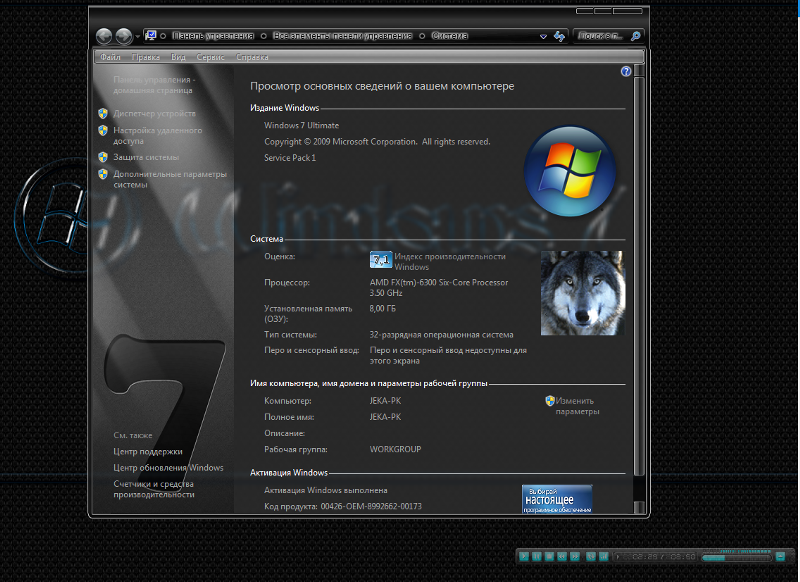
Вывод: каждая система хороша по своему. Стоит понимать, что Windows 7 на современный компьютер поставить то можно, а вот подобрать правильные драйвера возможно не удастся.
От этого будет зависеть скорость системы и возможные ошибки. Следует понимать, что в 10-ке гораздо лучше и продуманнее защита, чем в 7ке и вообще 7-ка уже морально устарела.
И естественно все зависит от железа. На старый компьютер точно не стоит ставить 10-ку. А вот 7ка или даже XP будет в самый раз.
Спасибо что читаете! Нажмите палец вверх! Подписывайтесь!
Мои клиенты всегда спрашивают: какую винду лучше ставить? Windows 10 или Windows 7? Объясняю на пальцах. | РЕБУТЭКС
До сих пор многих пользователей мучает один важный вопрос: стоит ли менять старую добрую Windows 7 на новую и модную windows 10? Или все-таки лучше подождать с нововведениями?
В этой статье мы разберемся с этим вопросов во всех деталях.
Для начала сравним системные требования к железу у Windows 7 и Windows 10.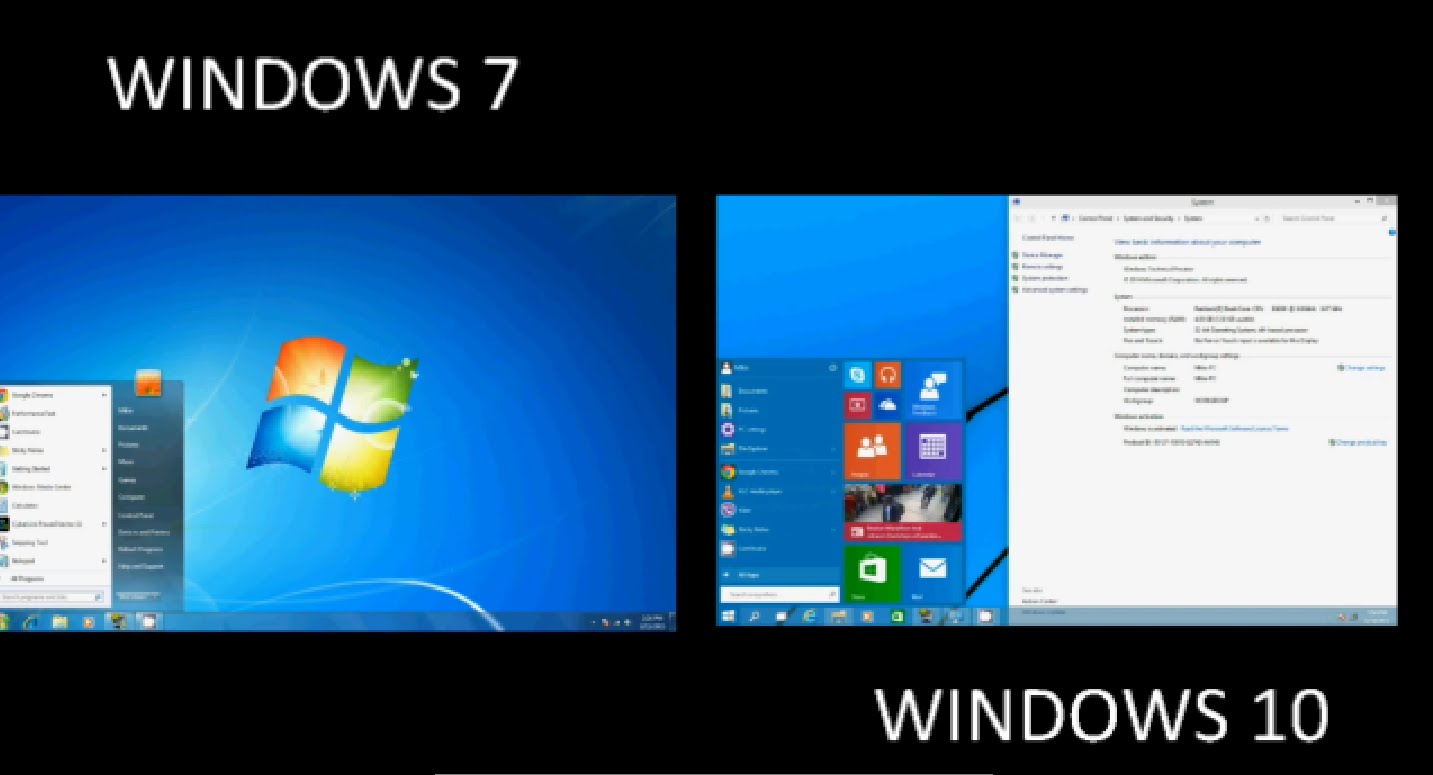
Как видно из таблицы, обе версии Windows обладают одинаковыми требованиями к техническим параметрам компьютера. Тоже самое касается и времени загрузки. А если нет разницы, зачем все-таки менять систему?
Основными причинами для перехода с Windows 7 на Windows 10 могут быть:
- покупка нового компьютера/ноутбука. Все новое железо изначально заточено под Windows 10. Если вам и удастся установить на него Windows 7, то только с помощью костылей.
Иной раз оно того не стоит.
- хочется опробовать новейшие игры с поддержкой DirectX 12
- необходимо использовать новейшие функции различных программ, которые, к сожалению, работают только в Windows 10. Спасибо маркетингу.
Для любого геймера важна стабильность и производительность системы, на которой он играет. Кому понравятся тормоза и фризы, из-за которых ваш персонаж погибает на каждом шагу?
Кому понравятся тормоза и фризы, из-за которых ваш персонаж погибает на каждом шагу?
Windows 7 и Windows 10 не показывают абсолютно никакой разницы в играх. Все зависит только от «начинки» компа.
Производительность Windows 7|10 в различных играхПроизводительность Windows 7|10 в различных играхПроизводительность Windows 7|10 в различных играхПроизводительность Windows 7|10 в различных играхПроизводительность Windows 7|10 в различных играхПроизводительность Windows 7|10 в различных играхПроизводительность Windows 7|10 в различных играхПроизводительность Windows 7|10 в различных играхПроизводительность Windows 7|10 в различных играхБлагодаря своей стабильности Windows 7 иной раз даже опережает свою младшую сестру по производительности в играх. Исключение даст только наличие в Windows 10 DirectX12, позволяющего прибавить несколько ФПС в играх.
Сравнение DirectX12 и DirectX 11 в играхМягко говоря, это исключение притянуто за уши, так как 3-5 лишних ФПС никакой роли не сыграют.
К тому же в Windows 10 версии 1903 до сих пор имеется ряд проблем со стабильностью работы некоторых процессоров и видеокарт, что очень печально. Через раз драйвера выходят с каким-нибудь корявым багом, что заставляет откатываться на более старый и пару месяцев ждать исправления.
Исходя из вышесказанного, я советую всем геймерам использовать Windows 10 1809, в которой нет проблем с поддержкой некоторых видеокарт и процессоров. А лучшим вариантом будет остаться на старой доброй Windows 7. Поверьте, вы ничего не потеряете!КАКОЙ WINDOWS ВЫБРАТЬ ДЛЯ РАБОТЫ В РАЗЛИЧНЫХ ПРОГРАММАХ?
Как и в случае с играми, рядовой пользователь не заметит никаких изменений в работе одних и тех же программ на Windows 7 и Windows 10.
Исключение составляет узко-специализированный софт для видеомонтажа и стримминга, в котором некоторые важные функции, а то и запуск программы целиком, искусственно заблокированы на Windows 7.
Тут уже каждый решает сам. Если нужны новые «плюшки», то придется ставить Windows 10. Если не нужны — остаемся на Windows 7 со старой версией программы. В целом вы от этого ничего не потеряете: ваши фото- и видео-проекты не станут от этого лучше.
ВЫВОДЫ.Что же мы имеем? Переход с Windows 7 на Windows 10, по факту, не даст вам никаких преимуществ. Если у вас есть куча свободного времени, то смело экспериментируйте. Все, что вы увидите, это убогое плиточное меню; настройки, разбросанные по всей системе; полностью изменившийся дизайн. Ко всему этому придется долго привыкать.
Плиточный дизайн меню Пуск в Windows 10Помимо этого, в комплекте с Windows 10 вы получите еженедельные кривые обновления, кучу предустановленного мусорного софта, слежку за всеми действиями пользователя. Да, это все можно отключить, но на полную настройку Windows 10 под себя уйдет целый день. Windows 7 лишена всех этих недостатков.
Windows 7 лишена всех этих недостатков.
В последнее время «мелкомягкие» все-таки задумались над добавлением новых функций в свое детище. В результате в версии 1903 появились приложения «Песочница» и «Мой телефон». Но это не является показателем для того, чтобы уйти с Windows 7.
Как ни крути, больше 50% пользователей предпочитают остаться на Windows 7. А если бы не жесткий маркетинг «мелкомягких» по навязыванию Windows 10, этот процент был бы еще выше.
Фото из открытых источниковЛично я считаю, если нет острой необходимости, стоит остаться на старой доброй Windows 7. А если вы хотите быть ультра-модным и идти в ногу со временем через тернии к звездам, то вперед — переходите на Windows 10.
Единственное, я советую остановить свой выбор на Windows 10 версии 1809, а еще лучше Windows 10 LTSC2019. Это позволит избежать многих проблем.
Переход с Windows 7 на Windows 10 — дело неблагодарное. Оставшись на «семерке», вы абсолютно ничего не потеряете ни в комфорте использования, ни в работе, ни в отдыхе. Скорее всего будет даже лучше!
Оставшись на «семерке», вы абсолютно ничего не потеряете ни в комфорте использования, ни в работе, ни в отдыхе. Скорее всего будет даже лучше!
А что вы думаете? Лучше остаться на Windows 7 или лучше перейти на Windows 10?
Пишите в комментариях!
Windows 7 или Windows 10?
Материал, изложенный в этой публикации, поможет ответить пользователям компьютеров с операционной системой Виндовс на вопрос: «Какую ОС для ПК лучше использовать Windows 7 или Windows 10?». Несмотря на простоту формулировки, вопрос достаточно сложный и требует комплексного рассмотрения.
Сотрудники Microsoft утверждают, что лучше «Десятки» OS на сегодняшний день не существует, но многие квалифицированные специалисты в области IT технологий лишь посмеются в ответ, а опытные владельцы ПК пока выбирают для работы надежную Виндовс 7 вместо инновационной операционной системы с индексом 10. Итак, что же фактически может противопоставить новая «Десятая Ось» против проверенной годами эксплуатации «Семерки»?
Внешние отличия
Сопоставление внешних отличий интерфейса и комфорта при эксплуатации Виндовс мероприятие сугубо индивидуальное. Значительному количеству владельцев компьютеров, привыкших к простоте и лаконичности Виндовс 7, будет достаточно сложно перестроиться к плоскому интерфейсу с квадратиками, какая присутствует в 10-ой версии.
Значительному количеству владельцев компьютеров, привыкших к простоте и лаконичности Виндовс 7, будет достаточно сложно перестроиться к плоскому интерфейсу с квадратиками, какая присутствует в 10-ой версии.
В Windows 7 применен беспроигрышный вариант интуитивно понятного классического стиля уходящего своими корнями в 90-ые годы, когда даже люди весьма далекие от компьютерной техники смогли быстро и практически без посторонней помощи освоить работу с ПК. Настолько удачной и понятной всем была разработанная оболочка для управления функциями компьютеров, первых версий с индексом 95 и NT.
Чего нельзя сказать о квадратно-плоском варианте в «Восьмерке», перешедшем в «Десятку». Даже бывалые пользователи, годами работающие за ПК, столкнулись со сложностями интерфейса, при этом значительное их число было вынуждено вернуться к надежной «Семерке». Самое же 1-ое большое обновление для Windows 10 сразу коснулось именно в большой степени доработки и корректировки интерфейса.
Необходимо отметить, что ни одну из ранних версий ОС не приходилось таким образом «допиливать» в экстренном порядке, что уже явно свидетельствует о сырости новейшей оболочки.
Положительное можно сказать о новой OS то, что ее в отличие от «Восьмерки» уже более адаптировали для работы в настольных компьютерах с использованием клавиатуры и мыши, а также «Пуск» в «Десятке» несмотря на плиточное меню все же больше функционала позаимствовал от Седьмой версии Виндовс (
Еще 10-ка хороша наличием «Cortana». Теперь благодаря этому помощнику можно, например, быстро выполнить поиск необходимых пользователю файлов, сохраненных в памяти компьютера либо информации в интернете. Обескураживает лишь факт отсутствия возможности работы голосового помощника с русским языком. Но люди, хорошо владеющие иностранным языком, имеют возможность пользоваться этой новой удобной функцией в Windows 10.
В общем, вид интерфейса Windows 10 для людей, уставших от деловой практичности Windows 7 стал лучше. На экране новая система смотрится значительно красочнее, и она приобрела более яркий вид. Хотя вкусы у всех людей разные и такое буйство красок многим может оказаться не по душе.
Быстрота запуска системы
По умолчанию в сравниваемых системах предусмотрена возможность фиксирования длительности загрузки ОС. При прочих равных условиях временные показатели скорости запуска Windows 7 значительно лучше и превосходят Windows 10. Поэтому, однозначный вывод таков, что если пользователь владеет стареньким ПК, то лучше ему оставаться на более быстрой «Семерке».
Функционирование приложений
Спорить по вопросу функционирования программ в рассматриваемых Виндовс можно бесконечно. Главным отличием между системами является наличие в новой ОС «виртуальных рабочих столов». Достоинством нововведения является удобство распределения интересов пользователя, например, можно отвести один рабочий стол специально для учебных целей, а второй только для развлечений, и создать еще один предназначенный рабочим документам и программам.
Хотя некоторые специалисты говорят, что это абсолютно бесполезная разработка и возможно будут правы, т. к. главным приоритетом в работе Виндовс 7 всегда была производительность системы, а в Windows 10 разработчики ставку сделали на многозадачность. Какой приоритет лучше выбрать пользователю решить может только он сам.
Работа в глобальной сети
Работа в интернете хороша с каждой Виндовс, но только при условии применения в «Семерке» браузеров от сторонних разработчиков (Opera, Chrome, Firefox и т. п.). Ведь всем известный своей медлительностью и нестабильностью стандартный Майкрософтовский «Internet Explorer» однозначно не сравнится с лучшим по всем показателям «Edge». И это еще один плюс в копилку Windows 10.
С точки зрения компьютерного «Игромана»
В настоящий момент бытует мнение, что в «Десятке» игры не всегда запускаются и бывают частые сбои, а в «Семерке» проблем никогда не возникает. Частично это правдивое утверждение, но лишь в части Windows 7, просто подавляющее большинство приложений разработано именно под семерку и очевидно, что в ней они лучше работают.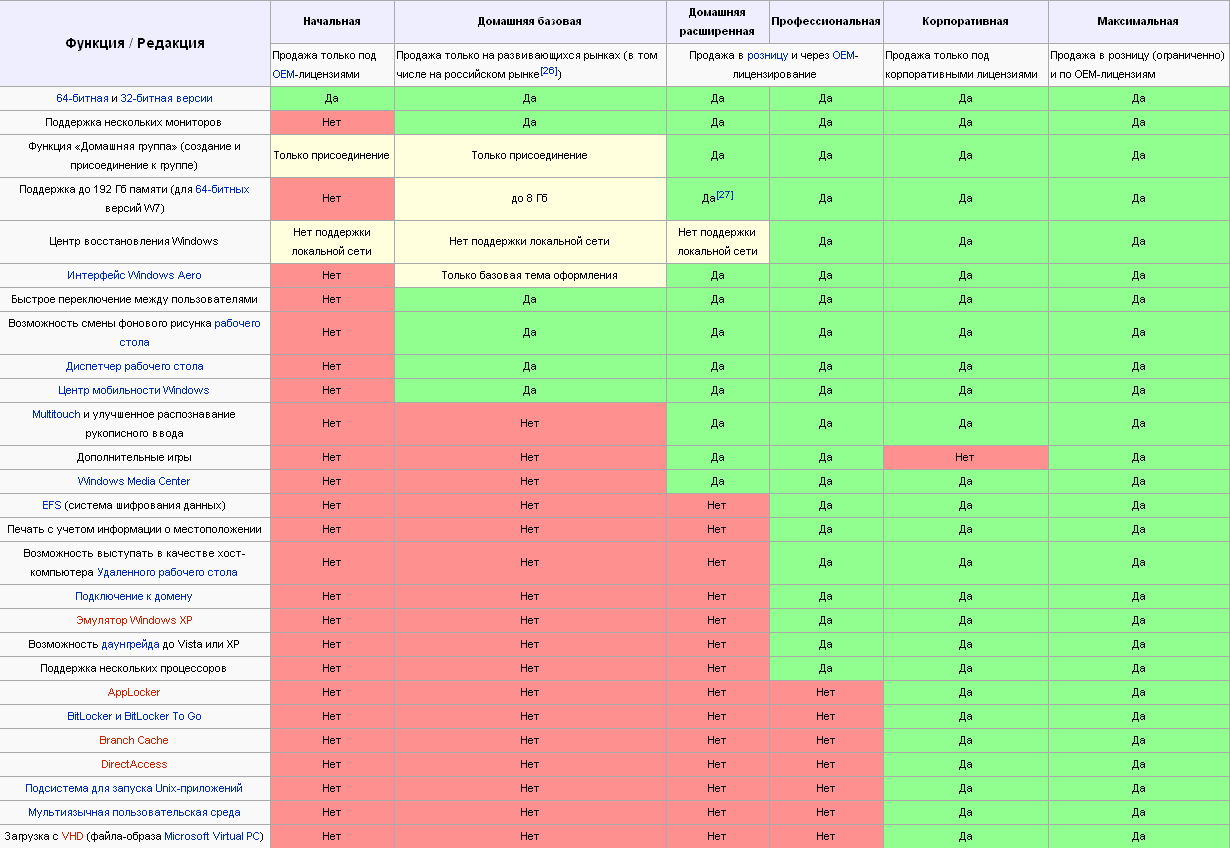
А в 10-ой версии в основном проблемы возникают при инсталляции новых игр после выполнения обновления, по причине жесткого отсеивания всех нелицензионных приложений защитником Виндовс 10, а иногда он заносит в свой «черный список» и официально приобретенные игры.
С точки зрения безопасности системы такое «рвение» проявляемое фаерволом Десятки некоторым пользователям может и понравится (кстати, отключить фаервол в Windows 10 очень сложно и рядовому пользователю это сделать практически невозможно). Поэтому любителям «пиратских» версий игр лучше оставаться на «Семерке».
Компьютеры и Интернет
Windows 7 подошла к концу своей жизни, и поэтому всем рекомендуется перейти на следующую более лучшую ОС: Windows 10. Само собой разумеется, что такая миграция приведёт только к лучшему, поскольку Windows 10 имеет лучшие функции безопасности, лучше поддержка и многое другое.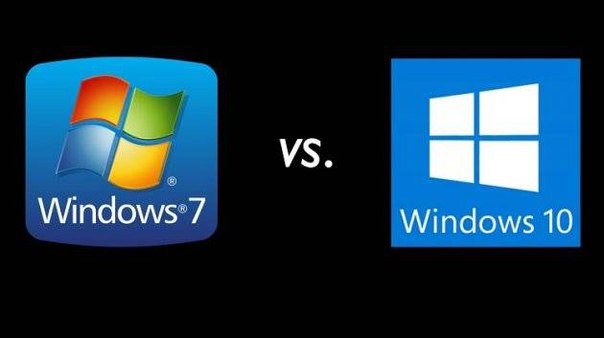
Но, пользователям может быть интересно узнать, что существуют различия между тем, как две ОС обрабатывают звук, и тем, как одна из них может обеспечить общее лучшее качество звука, чем другая. Таким образом, если вы также заинтересованы в чистом качестве и чистоте звука, вам следует продолжить чтение статьи.
Как Windows 10 влияет на качество звука?
Теоретически, если вы просто обновляете операционную систему, качество звука не должно меняться. Таким образом, Windows 7 или Windows 10 сами по себе не влияют на качество звука.
Windows 10 делает прослушивание музыки проще и лучше
Следует помнить одну вещь: в Windows 10 действительно есть ряд изменений, которые косвенно влияют на то, как вы будете слушать музыку. Это включает:
- Улучшена производительность аудио стека.

- Opt-in выделенное аудио ядро.
- Улучшения WASAPI
- AudioGraph – это новый API, построенный на основе WASAPI, предлагающий «высокоуровневые конструкции» для работы со звуком.
- Новые кодеки, а именно FLAC и ALAC.
- Web Audio, который входит в Microsoft Edge.
- Bluetooth MIDI.
- Низкая задержка звука.
- Аудио агрегация и маршрутизация.
- MIDI-маршрутизация.
Это лишь несколько из многих улучшений, которые более или менее напрямую влияют на качество звука.
Кроме того, из-за изменений в универсальной разработке приложений всё больше пользователей теперь могут разрабатывать более качественные приложения для всех устройств, поддерживающих Windows 10.
Почему Windows 7 может показаться лучшим вариантом
Если вы только что обновились с Windows 7 до Windows 10 и звук кажется хуже, это может быть связано с драйвером. Те из вас, у кого более старые ПК, возможно, использовали драйверы, которые были оптимизированы для Windows 7.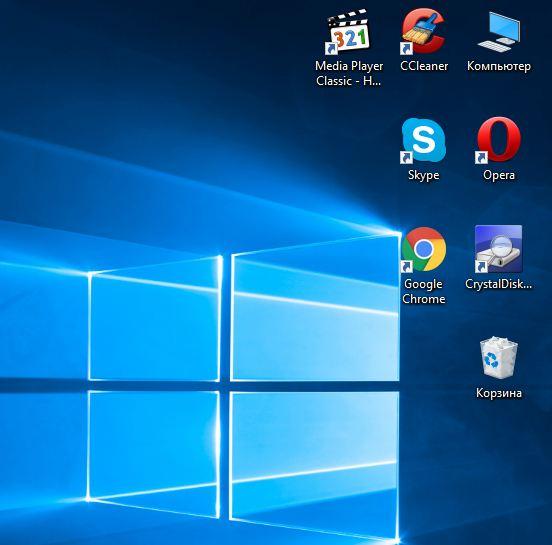
Но не все разработчики удосужились сделать дальнейшую оптимизацию для более новой ОС. Таким образом, вы можете использовать универсальные аудио драйверы, предоставляемые Microsoft.
Вывод
Как вы можете убедиться сами, между Windows 7 и Windows 10 существуют различия в качестве звука и скорости отклика. Но они чрезвычайно тонкие и их трудно заметить. Фактически, единственные, кто действительно может заметить разницу, это те, которые работают в разработке аудиоплееров, или те, которые имеют домашние студии звукозаписи.
Для остальных потребителей песня со скоростью 128 кбит/с по-прежнему будет звучать как звук со скоростью 128 кбит/с независимо от операционной системы.
А как вы думаете, в Windows 10 аудио лучше, чем аудио в Windows 7? Дайте нам знать в разделе комментариев ниже.
Лучшая ОС Windows для слабых компьютеров и ноутбуков
Перед тем, как перейти к выбору ОС для слабого компьютера или ноутбука, нужно узнать характеристики своего пк. Опираясь на эти характеристики, мы выберем уже конкретную версию системы для установки. Важно подойти к этой задаче серьезно, ведь именно от нее будет зависеть быстрота работы вашего устройства.
Опираясь на эти характеристики, мы выберем уже конкретную версию системы для установки. Важно подойти к этой задаче серьезно, ведь именно от нее будет зависеть быстрота работы вашего устройства.
Давайте разберемся, какую операционную систему стоит выбрать и какая windows лучше для слабых ноутбуков и ПК.
Различие 32х и 64х битных систем
Важной составляющей при выборе, является процессор. Для начала необходимо узнать, какую разрядность поддерживает ваш процессор (32 или 64). Так, как 32х бит. процессор работает только с 32х бит. системами, в то время как 64х бит. процессор, можно работать с 32х и 64х битными ОС. Узнать это вы можете на оф.сайте производителя своего ЦП.
Например, на сайте Intel, она обозначается следующим образом:
Если вам нужна ОС для слабого нетбука, то не имеет значения, будет она 32х или 64х битная. Единственная разница между ними состоит в том, что первая не видит оперативной памяти объемом более 3ГБ. То есть, если ваш ПК оснащен 6ГБ оперативки, но при этом у вас стоит 32 разрядная система, то устройство будет задействовать лишь 3ГБ памяти, в то время как остальная будет просто попросту не работать.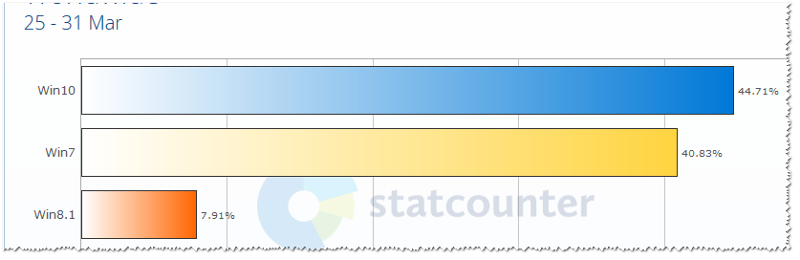
Поэтому если ваш ПК оснащен не более 3ГБ оперативной памяти, то ответ на вопрос, стоит ли ставить 64х разрядную версию винды, очевиден. Если вы не вдруг не знаете, какой в данный момент виндовс стоит на вашем ноутбуке, нужно:
- Зайти в «Мой Компьютер»;
- По свободному пространству кликните правой мышкой и выберите «Свойства«;
- Перед вами появится вся информация, касающаяся установленной на устройстве ОС;
Далее мы рассмотрим наиболее популярные версии и узнаем, какая ос является наилучшей для слабых компьютеров.
Windows Xp
На ровне с Vista, XP является одной из наиболее универсальных.
Что касается минимальных технических требований, имеем следующие показатели:
- Pentium 300 MHZ.
- 1,5 ГБ свободного места на винчестере.
- 64 МБ оперативной памяти.
- Интегрированная видеокарта и монитор с минимальным разрешением 800×600 точек.
XP может быть установлена как с диска, так и с флешки – это не имеет никакого значения.
До выхода Виндовс 7, XP на протяжении длительного срока была наилучшей системой. Однако еще в 2014 г. Microsoft решила прекратить поддержку этой версии и поставлять обновления, а значит на сегодняшний день, она перестала быть актуальной и устанавливается всего по двум причинам:
- Для старых компьютеров и ноутбуков со слабыми характеристиками.
- При отсутствии драйверов для определенного оборудования, программ или приложений.
Второй вариант в большей степени относится к рабочим ПК, чем к домашним.
То есть, Виндовс XP – это легкая операционная система, которая отлично подойдет для простых устройств. Однако можно с уверенностью сказать, что она является устаревшей (последнее обновление было в далеком 2014 году) и не выделяется быстродействием.
Windows 7
Данная версия также подходит для слабых ноутбуков.
И сейчас вы это поймете, когда мы рассмотрим минимальные технические требования:
- 1ГГц процессор.
- 1ГБ оперативной памяти.

- 16ГБ места на жестком диске.
- Видеокарта с DirectX9.
В наше время Windows 7 считается одной из наиболее известных и популярных, несмотря на свой возраст, а вышла она в 2009 году. Семерка сочетает в себе лучшие качества всех остальных версий:
- Низкие системные требования.
- Стабильная работа без ошибок и сбоев.
- Достаточно высокая производительность.
- Поддержка большого количества программ, приложений и оборудования.
- Оптимизированная работа на лэптопах.
То есть, можно с уверенностью сказать, что семерка превосходит XP по многим параметрам, и при этом является не намного требовательнее и отлично подойдет на старый ноутбук.
Windows 8 и 8.1
Минимальные технические требования:
- Процессор 1Ghz с поддержкой NX, SSE2 и PAE.
- 16ГБ свободного места на HDD.
- 1ГБ ОЗУ.
- Видеокарта с DirectX9.
Windows 8 не превосходит, но и абсолютно ничем не уступает Виндовс 7, и в принципе подходит для слабых компьютеров, однако вряд ли сможет полноценно функционировать на устаревших моделях.
Единственное отличие – по умолчанию в этой версии нет привычной для пользователей кнопки «Пуск», вместо нее появляется плиточный экран. Также хотелось бы сказать, что она работает немного быстрее своего предшественника, что особо заметно при загрузке ПК после включения. То есть, особой разницы между ними нет: приложения и оборудование работают одинаково, да и сами по себе они имеют огромную схожесть.
Windows 10
Перед тем как говорить, подходит ли windows 10 на старый компьютер, давайте посмотрим ее технические требования:
- Процессор – не менее 1GHz.
- 1ГБ оперативки для 32х битных систем и 2ГБ для 64х.
- 16ГБ свободного места для 32х бит. и 20ГБ для 64х соответственно.
- Видеокарта с DirectX9.
С момента релиза десятки прошло почти 5 лет (дата выхода 1 июня 2015 года). За это время ОС обновилась сотни раз, и если раньше среди пользователей десятка славилась большим количеством недоработок, то сегодня ее вполне можно назвать достаточно стабильной ОС.
Поэтому, если ваш ПК подходит под заявленные требования к железу, то можете смело устанавливать Windows 10. Но перед этим я хочу обратить ваше внимание на один важный момент, особенно он касается пользователей слабых компьютеров:
- Драйвера устройств должны быть совместимы с десятой версией. Иначе вы рискуете столкнуться с синим «BSOD» экраном, после установки несовместимых драйверов. Проверить совместимость каждого устройства можно на его сайте производителя, введя в поиск модель комплектующего. Например, для видеокарт это nvidia.ru или amd.com.
Кроме того, windows 10 и 8 отличаются лишь несколько измененным графическим обликом, браузером и наличием некоторых новых функций. Выбирая любую версию начиная с 7рки и выше, нужно быть готовым к тому, что ваш антивирус, будет потреблять в 2-3 раза больше оперативной памяти (512МБ-2ГБ), нежели чем на XP. Сколько именно ОЗУ он будет расходовать, можно прочитать в системных требованиях каждого антивируса. Поэтому обязательно учитывайте этот фактор.
Так какую же ОС поставить на слабый ПК?
Тщательно рассмотрев наиболее популярные на сегодняшний день ОС, мы можем прийти к выводу, что лучшая операционная система для слабого ПК – это Windows 7. Она значительно превосходит Виндовс XP и практически ничем не отличается от Виндовс 8, за исключением меньшей требовательности. То есть, можно сказать, что Виндовс 7 – облегченная версия Windows 8 и 10, которая почти ничем им не уступает.
Некоторые уточнения:
- Под старым компьютером подразумевается машина выпущенная до 2009-2010 года. С примерно следующим железом (1-2ГБ DDR 1, Intel Pentium 4 / Celeron и интегрированная графика или видеокарта с памятью 128-256 МБ). Если вы являетесь обладателем такого ПК, то для вас идеальным вариантом станет операционная система Windows 7 (оптимизированная).
Во всех других случаях, можно отдать предпочтение новой десятке.
Но если вы гонитесь за максимальной производительностью, то дальше семерки смотреть не стоит.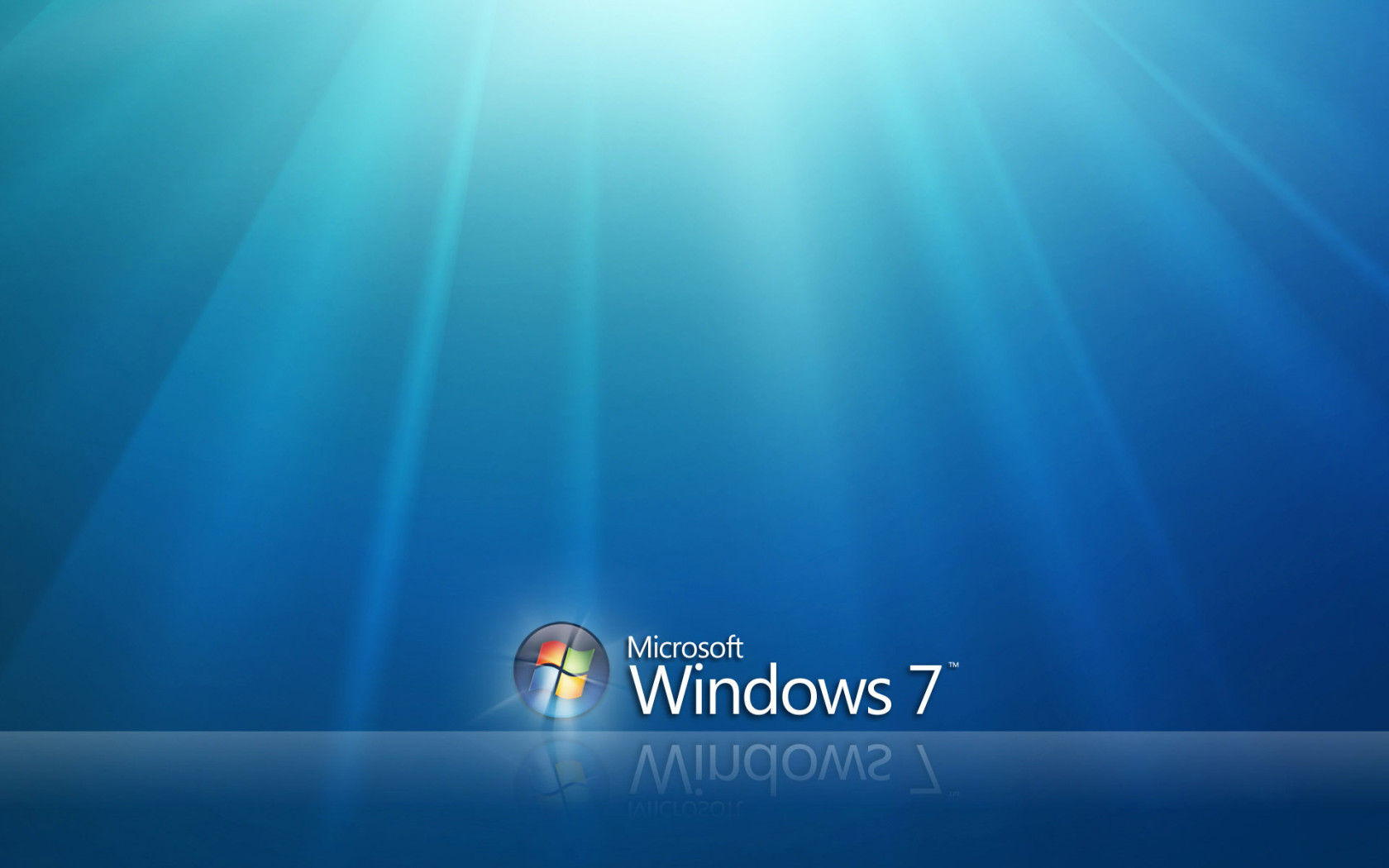
Сборка или оригинал windows 10 что лучше
В этой статье мы поговорим про, базовые отличия оригинального образа windows 10 и сборки так, чтоб каждый для себя решил сборка или оригинал windows 10, что лучше выбрать. Главное отличие сборки от оригинала – в том, что ее сконфигурировал другой человек, а не вы или компания Microsoft. Поэтому исходя из безопасности пользователя (а это главное свойство операционной системы), оригинал лучше. В то же время сборка может быть лучше по скорости, удобству, настройкам, набору компонентов, встроенному ПО, наличию автоматической активации. Если для вас пользовательская безопасность менее важна, чем указанные преимущества сборок, то выбирайте сборки. Это всегда риск – пользоваться неофициальной системой, поэтому для важных целей использовать на ПК чужие сборки – не вариант. С другой стороны, очень полезно изучать, как устроены сборки, чтобы научиться самому идеально настраивать оригинал. Как только вы этому научитесь, вам чужие сборки станут вообще не нужны. Их желательно рассматривать для ознакомления с их возможностями, игровых целей, но не для серьезных нужд, поскольку их авторы создают их под собственные задачи (и иногда с ошибками). Использовать эти системы или нет – ваш выбор, но в любом случае они хуже оригинала. Вообще, изначальный оригинал чего бы то ни было всегда лучше поделок с него. С Windows – то же самое, но, к сожалению, очень многие пользователи не умеют настроить оригинал – из-за нехватки знаний в этой области. Однако можно этому учиться, и интерес к сборкам поможет в этом.
Их желательно рассматривать для ознакомления с их возможностями, игровых целей, но не для серьезных нужд, поскольку их авторы создают их под собственные задачи (и иногда с ошибками). Использовать эти системы или нет – ваш выбор, но в любом случае они хуже оригинала. Вообще, изначальный оригинал чего бы то ни было всегда лучше поделок с него. С Windows – то же самое, но, к сожалению, очень многие пользователи не умеют настроить оригинал – из-за нехватки знаний в этой области. Однако можно этому учиться, и интерес к сборкам поможет в этом. FAQ по сборкам Windows
-Зачем люди делают сборки и выкладывают их, ведь им за это не платят?
-Прежде всего – это отличное и интересное хобби. Кроме того, хорошо сделанная сборка – удачная самореклама своих профессиональных возможностей, средство раскрутки ресурса – ведь лучшие сайты со сборками посещаются очень часто. Сделав качественную систему, можно заслужить признание и уважение многих тысяч пользователей. Плюс к этому некоторые сборщики нередко создают системы и на заказ.
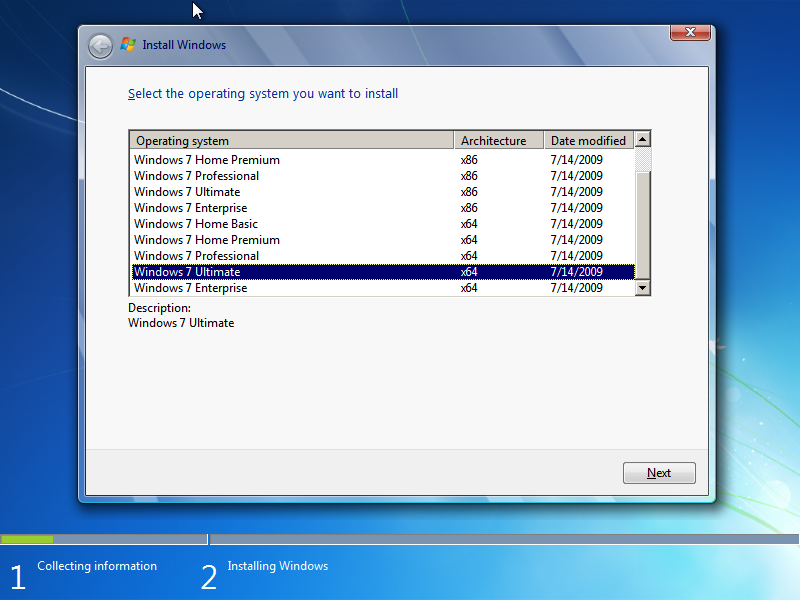 Так что у такого полезного и интересного занятия, как создание сборок, есть немало весомых преимуществ.
Так что у такого полезного и интересного занятия, как создание сборок, есть немало весомых преимуществ. -Как выбрать сборку?
В первую очередь – читайте описания, ведь состав компонентов и характеристики сборки должны вас изначально устраивать. На windows64.net также существует и рейтинг сборок. Кроме того, у каждого сборщика обычно есть свой стиль конфигурирования системы, имеющий определенные преимущества для вас. Со временем вы сами определите для себя, какой специалист создает наиболее оптимальные для вас сборки. Не факт, что вы сразу отыщете самую идеальную для себя систему, возможно, придется протестировать сначала несколько систем, пока не найдете нужную.
-Как следует устанавливать сборку?
-Для любой сборки всегда самый правильный вариант: записать ее на флешку (для этой цели — UltraIso, Rufus), загрузиться с этой флешки, осуществить полностью чистую установку, включающую форматирование раздела. Конечно, можно некоторые сборки и с живой системы ставить, но в любом случае классический вариант чистой установки всегда лучше.
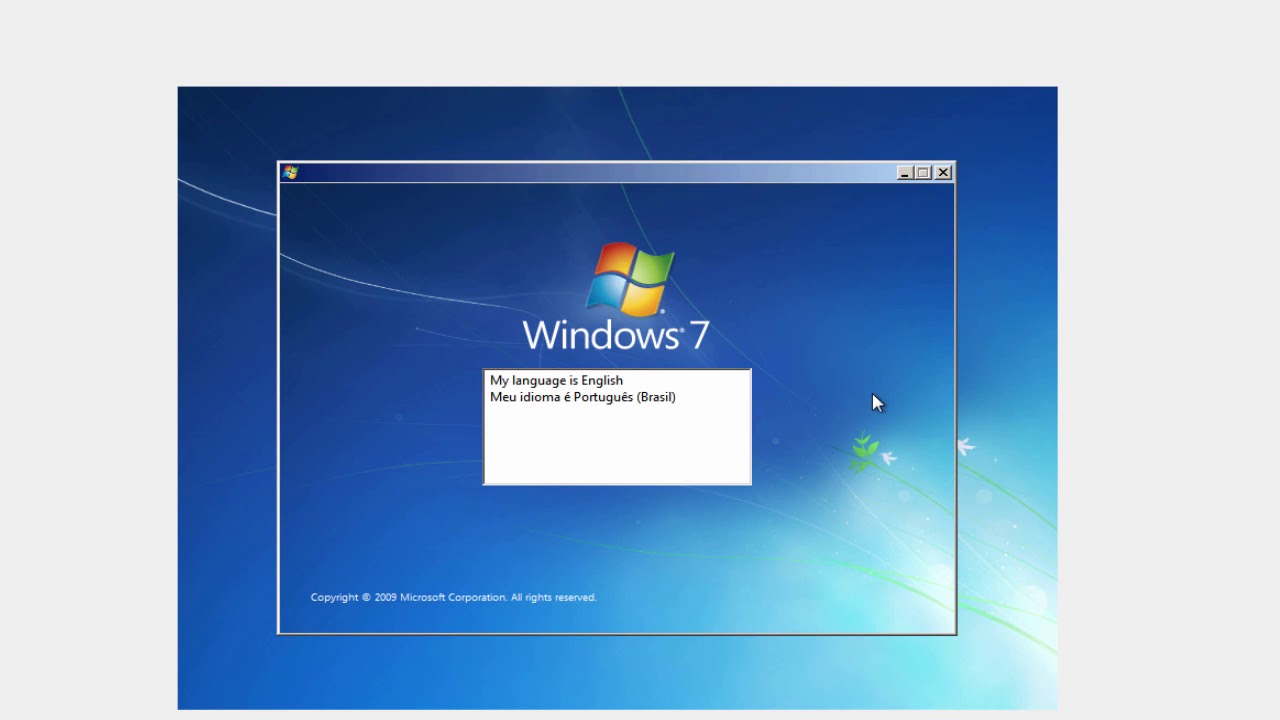
-На что обратить внимание после установки?
-На установку драйверов. Конечно, Windows 10 способна и сама их устанавливать, но как показывает опыт, все-таки лучше ставить драйвера, скачанные с их офсайтов. Так будет больше гарантий, что все будет работать как нужно. Поэтому если где-то в играх устройства видео или звука функционируют неправильно, то в первую очередь займитесь установкой официальных драйверов.
-Сложно ли создавать сборки?
-Простую сборку (с обновлениями и настройками) создать не сложно, причем, используя классические средства Dism, а также добавление команд на разные этапы установки. Сложные сборки – это те, в которых авторы предусматривают дополнительные конфигурационные возможности (SMBB, Flibustier). На практике дополнительные возможности пригодятся в основном лишь при установке – а также чисто для интереса, как устроена сборка. Кроме того, можно еще и в режиме аудита (в виртуалке) конфигурировать систему, но считается, что оперировать сам образ без аудита – лучше.
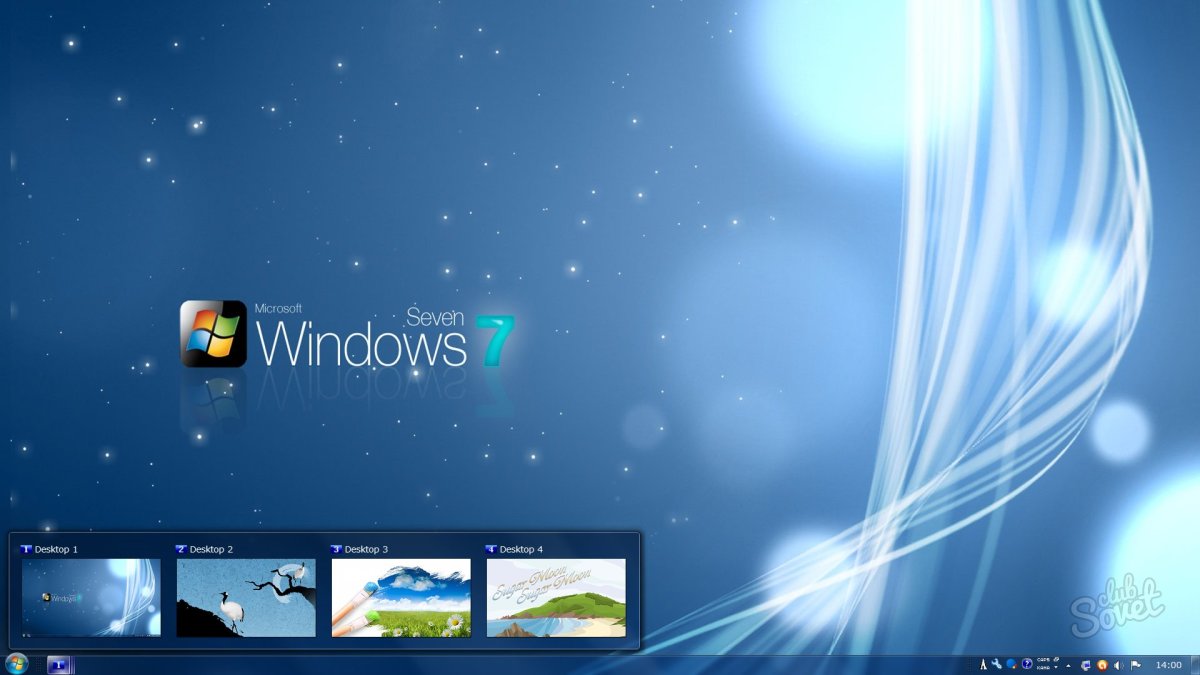 Также некоторые сборщики сильно урезают компоненты, чтобы предельно снизить размер образа и освободить память (LopatkinBN), но при этом чтоб все качественно работало. Начать делать свою сборку можно с того, чтобы научиться добавлять в образ апдейты – только с использованием DISM. Сторонний вспомогательный софт не очень рекомендуется, т.к. он может содержать ошибки, вредное ПО и не обеспечивать сохранение целостности системных файлов.
Также некоторые сборщики сильно урезают компоненты, чтобы предельно снизить размер образа и освободить память (LopatkinBN), но при этом чтоб все качественно работало. Начать делать свою сборку можно с того, чтобы научиться добавлять в образ апдейты – только с использованием DISM. Сторонний вспомогательный софт не очень рекомендуется, т.к. он может содержать ошибки, вредное ПО и не обеспечивать сохранение целостности системных файлов. -Как оптимизировать оригинал/сборку для игр?
-Для того, чтобы на ПК шли по максимуму все игры, нужно добавить в операционную систему .NET Framework 3.5 (а также 4.8), еще Visual C++ библиотеки (в частности, они есть в полном наборе 2005-2019 года в установщике MInstall), RuntimePack (добавочный набор полезных dll’к), DirectX и DirectPlay. Затем обратите внимание, чтобы подкачка была включена, особенно, если не очень-то и много оперативной памяти установлено на ПК. Будет весьма полезно для игр отключить также фикс Meltdown/Spectre, чтобы проц работал без ограничений в скорости (из-за требований безопасности).
 Возможно, вам также будут нужны Store и Xbox (они есть в наличии во многих сборках и, конечно, в оригинале). Еще очень важно – корректно установленные официальные драйвера. Плюс к этому желательно, чтоб система была без чрезмерного хлама и включенного Защитника. Если все это соблюдено – в играх все должно быть ОК – соответственно возможностям ПК.
Возможно, вам также будут нужны Store и Xbox (они есть в наличии во многих сборках и, конечно, в оригинале). Еще очень важно – корректно установленные официальные драйвера. Плюс к этому желательно, чтоб система была без чрезмерного хлама и включенного Защитника. Если все это соблюдено – в играх все должно быть ОК – соответственно возможностям ПК.-Чем отличаются лучшие сборки?
-Стабильностью, надежностью, быстродействием, отсутствием слежки Microsoft, а также ненужных сервисов. В системах от Flibustier, LeX_6000, G.M.A. и некоторых других авторов пользователю очень комфортно работать. Но если вы имеете накопленный опыт по самостоятельной настройке, то чужие сборки вам в основном пригодятся для интереса, т.к. в них реализовано немало полезных решений. Кстати, проще всего настроить 1809 LTSC, а более новые оригинальные версии Windows сильно замусорены рекламой и хламом. Но тоже все можно прекрасно настроить, к тому же, отрегулировать живую систему – проще и привычней, чем конфигурировать ее установочный образ.
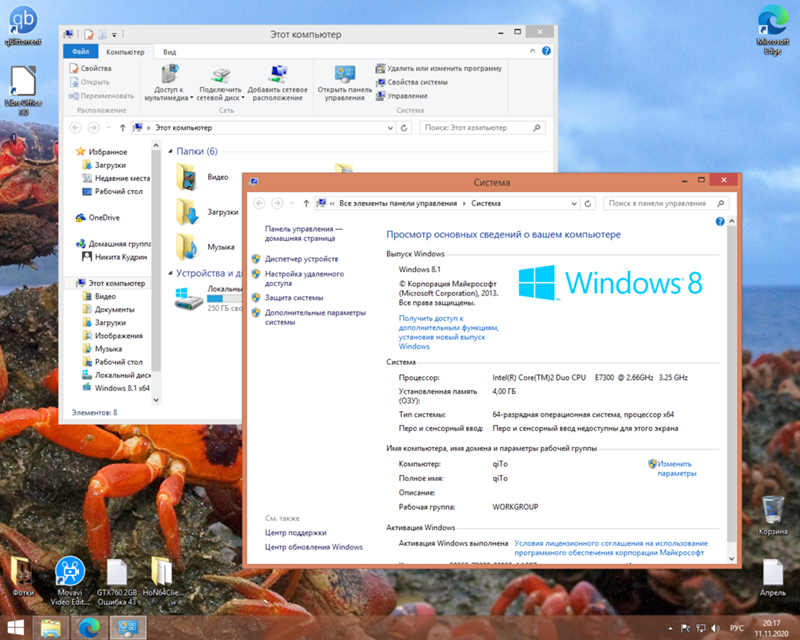
-Стоит ли доверять отзывам?
-На windows64.net – самые разные отзывы, но при этом высокий рейтинг обычно у лучших сборок (за редким исключением). Даже самые несправедливые отзывы о сборке, как правило, не удаляются, хотя очень многие описываемые проблемы – не по вине сборки или ее создателя. Все системы – рабочие, проверенные, и только у некоторых из них (в основном, из-за сильной урезки) нельзя вернуть те или иные полезные компоненты. Но при этом легкие системы пользуются высоким спросом – у тех, кто ищет самые быстрые сборки, занимающие минимум места. Если они не подходят, рекомендуем качать менее урезанные Виндовс, либо оригинал.
-Почему все меньше сборок Windows 7?
-По трем причинам. Во-первых, специалисты уже научились делать сборки с 10-ки. Во-вторых, Windows 7 уходит в прошлое, и пользователи стремительно переходят на 10-ку. В-третьих, с 7-ки нет смысла делать урезанные сборки (эта система почти без хлама). А обновленных сборок с Win7 по-прежнему хватает, причем, от лучших авторов.
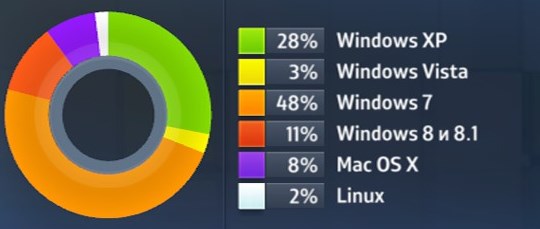 Чисто по статистике — Win10 больше интересует пользователей, соответственно, и сборок с нее предлагается гораздо больше.
Чисто по статистике — Win10 больше интересует пользователей, соответственно, и сборок с нее предлагается гораздо больше. -Почему интерес к сборкам повысился после выхода Win10?
-Потому что очень многие недовольны, как работает оригинал этой системы, а настроить его качественно своими силами не получается так, как у лучших сборщиков. Кроме того, у большого процента пользователей – бюджетные и не слишком мощные ПК/ноутбуки, но при этом хочется, чтоб была новая Windows 10, а не старая система. Разница между экономичностью оригинала и сборки также особенно заметна на старом железе. Пользователю не очень-то и нравится, что треть или половина ОЗУ занята лишь системой. Кроме того, у Win10 есть еще и сомнительные сервисы, которые полностью лишают комфорта при использовании HDD. Многие недовольны также тем, как работает 10-ка без оптимизации даже на мощном современном железе.
-Какие еще полезные советы есть по сборкам?
-Очень желательно побольше читать – не только описания, но и отзывы.
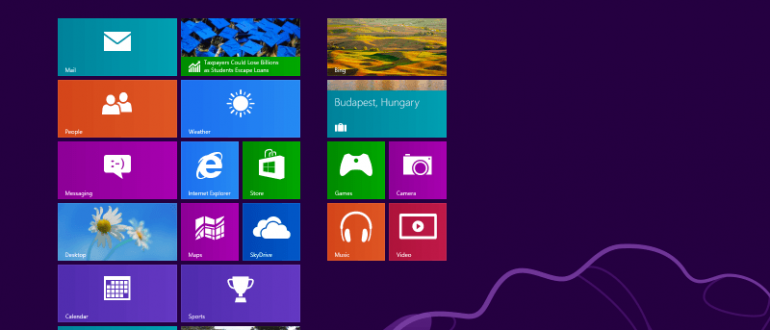 Многие вопросы повторяются десятки-сотни раз, на них уже были даны ответы. Понятно, что у многих посетителей нет времени читать о способах решения проблем на других ПК, но на самом деле это очень полезно. Вооружившись знаниями, вы всегда сможете решить ту или иную проблему с операционной системой – с более высокой степенью вероятности успеха.
Многие вопросы повторяются десятки-сотни раз, на них уже были даны ответы. Понятно, что у многих посетителей нет времени читать о способах решения проблем на других ПК, но на самом деле это очень полезно. Вооружившись знаниями, вы всегда сможете решить ту или иную проблему с операционной системой – с более высокой степенью вероятности успеха. Дополнительная информация
В связи с выходом Win 10 2004, на сайте появилось немало отличных сборок. Многие подобрали именно ту систему, что устраивает во всем. Сами сборщики тоже заинтересованы в том, чтобы создать свой вариант на основе новой Виндовс. Это всегда интересно и даже азартно, ведь лучшие сборки быстро набирают популярность.
Изучив хорошо систему Microsoft, любой может со временем научиться быстро и оптимально настраивать ее. Все эти знания точно никогда лишними не будут, т.к. высокие технологии попросту меняют быт и образ жизни людей – год от года все больше. И, поскольку Microsoft является топовым поставщиком операционных систем (по их популярности), просто необходимо изучать Windows.
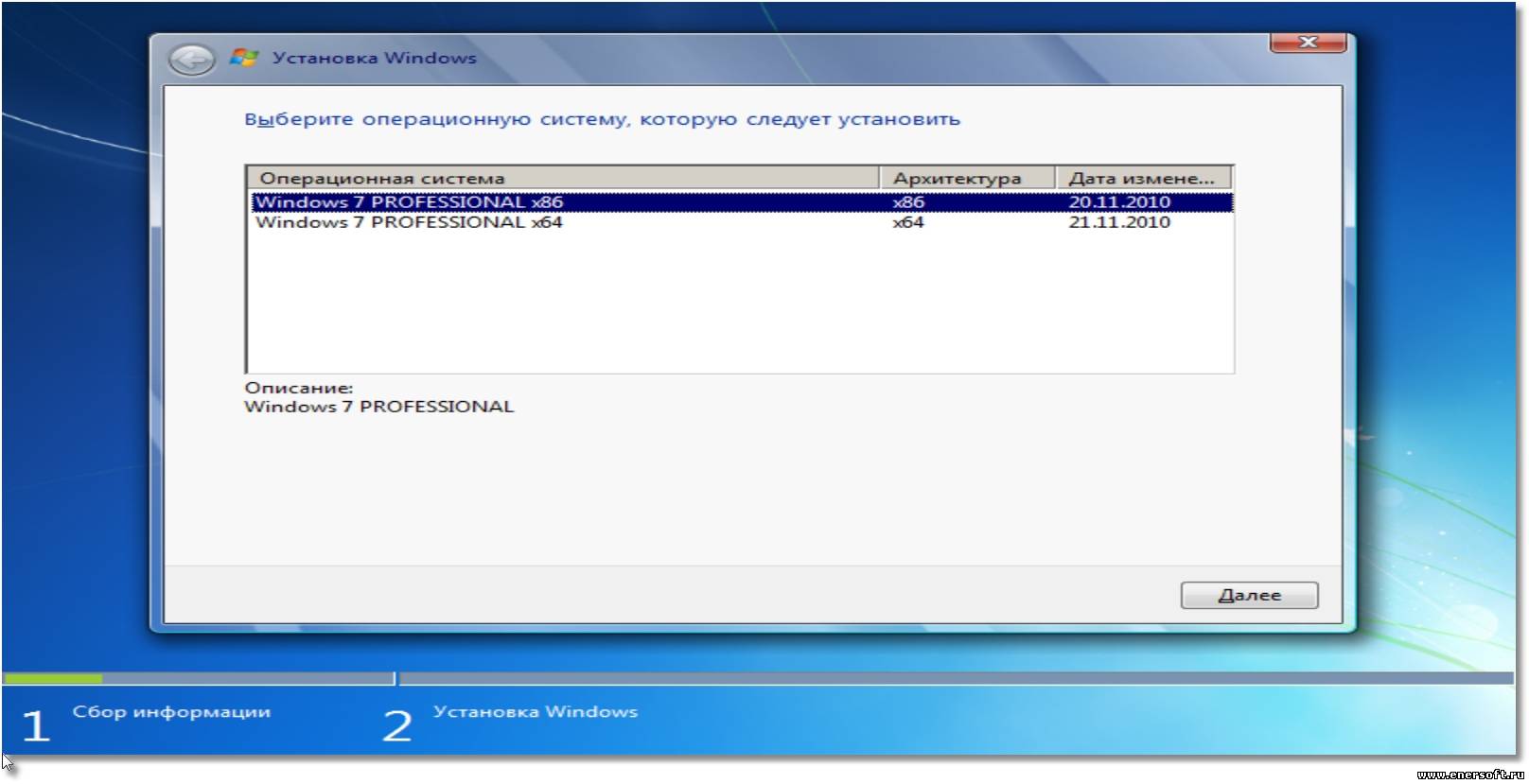 Оригинальные образы в совокупности со сборками, описаниями, отзывами и рекомендациями – очень полезный и актуальный материал в наши дни.
Оригинальные образы в совокупности со сборками, описаниями, отзывами и рекомендациями – очень полезный и актуальный материал в наши дни. Несмотря на то, что возможности портала сильно уступают возможностям компании Microsoft, на windows64.net ассортимент систем намного богаче. Все самые важные аспекты оптимизации обсуждаются без всяких ограничений – и на понятном уровне, без избытка сложных терминов. Можно находить быстрые и простые пути решения, которые гораздо более эффективны, чем те, что предлагает корпорация Microsoft. В ISO образах допускаются некоторые пользовательские изменения по умолчнию для браузера Chrome, каждый может без проблем изменить настройки браузера на свои предпочтительные.
Windows 7 или Windows 8?
Windows от компании Microsoft вот уже долгие занимает первое место по популярности среди операционных систем, если, конечно, не говорить о мобильных платформах. Сама компания Microsoft периодически радует нас обновлениями, а раз в несколько лет выпускает полностью обновленную операционную систему. Последней на текущий момент является Windows 8 (8.1, если быть точным, но в данном случае это никакой роли не играет). Первое время пользователи банально побаивались обновлять систему — такой необычной и где-то даже сложной она им показалась. Однако спустя некоторое время все поняли, что бояться нечего и сегодня 8 версия ОС Windows установлена чуть ли не на каждом втором компьютере.
Последней на текущий момент является Windows 8 (8.1, если быть точным, но в данном случае это никакой роли не играет). Первое время пользователи банально побаивались обновлять систему — такой необычной и где-то даже сложной она им показалась. Однако спустя некоторое время все поняли, что бояться нечего и сегодня 8 версия ОС Windows установлена чуть ли не на каждом втором компьютере.
Однако всегда находятся люди, которых операционная система полностью устраивает в ее нынешнем виде. И действительно, если кто-то использует XP, почему он обязан обновляться до последней версии, если оно ему просто не нужно? Тем не менее, огромное количество пользователей разрывается между 7 и 8 версиями Windows. Что лучше установить? Я предоставлю вам пищу для размышлений.
Плюсы Windows 7
- С чего начать? Конечно же, с дизайна. Если вы привыкли к лаконичном дизайну «винды», который берет свое начало еще в середине 90 годов прошлого столетия, то вам лучше ничего не менять. Более того, эта версия ОС изучена вдоль и поперек настолько, что специалисты знают ее как свои пять пальцев, так что в случае возникновения проблем найти решение будет очень просто.

- Следующий пункт, который фактически берет свое начало из предыдущего — это отсутствие кнопки «Пуск». Вот уж к чему действительно привыкнуть практически невозможно! Честно говоря, я не так часто пользуюсь данной кнопкой, однако по удобству конкурентов ей не найти. Слегка забегая вперед, отмечу, что вернуть кнопку «Пуск» в Windows 8 очень легко — способов великое множество.
- Что еще? Ну, например, не забываем о том, что фактически 100% всех имеющихся программ по-умолчанию имеют совместимость с Windows 7. Впрочем, это всего лишь вопрос времени — через пару лет некоторые производители игрушек и приложений перестанут поддерживать «семерку», ограничившись «восьмеркой». Впрочем, надеюсь, что до такого не дойдет.
- Помнится, я был очень удивлен, когда впервые запустил 7 — на экране появились необычные виджеты. Изначально они показались лишними, однако впоследствии я к ним привык. Если вы из таких людей, как и я, то 8 вам противопоказана — в ней напрочь отсутствуют виджеты! Почему — вопрос, который нужно задать разработчикам, хотя данную проблему можно решить сторонними приложениями.

- Кстати, еще один забавный момент — в «восьмерке» напрочь отсутствует прозрачное оформление окон. Насколько это важно? Честно говоря, я бы на сей момент даже внимания не обратил, а для кого-то это имеет значение.
- К плюсам можно также отнести относительную беспроблемность — я говорю про различные неполадки, связанные с работоспособностью операционной системы. Впрочем, все баги 8 «винды» обязательно будут исправлены — это всего лишь вопрос времени.
Плюсы Windows 8
- Что первое приходит на ум? Конечно же, обновленный дизайн. Его трудно назвать красивым (лично я не считаю его чем-то из ряда вон выходящим), однако он приятен глазу и лаконичен. При этом дизайн нельзя назвать полностью новым — это скорее глубокая модернизация Windows 7, которая пришлась по душе очень многим пользователям.
- Следующий пункт, который, возможно, нужно было поставить во главе — новая оболочка Metro. Собственно, это нововведение и вызвало наибольший интерес к новинке.
 Что я думаю по поводу данной оболочки? Скажем так, мне ею пользоваться не так удобно, как седьмой версией Windows. И впрочем я считаю, что в Microsoft давно должны были сделать большой шаг вперед, который наконец-то свершился. Возможно, что спустя некоторое время я пересмотрю свое мнение насчет Metro, к тому же, насколько мне известно, огромное количество пользователей осталось довольно оболочкой.
Что я думаю по поводу данной оболочки? Скажем так, мне ею пользоваться не так удобно, как седьмой версией Windows. И впрочем я считаю, что в Microsoft давно должны были сделать большой шаг вперед, который наконец-то свершился. Возможно, что спустя некоторое время я пересмотрю свое мнение насчет Metro, к тому же, насколько мне известно, огромное количество пользователей осталось довольно оболочкой.
- У Metro есть еще несколько важных плюсов. К примеру, теперь у пользователя появилась возможность доступа к наиболее популярным параметрам компьютера, например, к функции поиска файлов. Впрочем, раньше поиском тоже пользоваться было удобно — достаточно было нажать на клавишу «Пуск» и ввести поисковый запрос.
- Также можно вспомнить более удобный диспетчер задач — им действительно стало приятнее пользоваться. Про новый Internet Explorer можно не упоминать — об этом и так все знают.
- Появилась интеграция с облачным хранилищем данных Microsoft SkyDrive.
 Правда, я облачными хранилищами не пользуюсь вовсе.
Правда, я облачными хранилищами не пользуюсь вовсе.
- Ну и наконец, всегда можно похвастаться перед друзьями, что вы используете последнюю версию Windows. Хотя кого это сегодня волнует…
Производительность
Выше рассказ шел по большей части о внешних изменениях. А что насчет производительности?
Для того, что бы сравнить производительность, эксперты взяли два совершенно одинаковые ноутбука с одинаковыми же драйверами, на которых установили Windows 7 и 8 соответственно. Для теста использовалось несколько специальных программ. Так, в 3DMark 2001 обе ОС показали практически одинаковые результаты, тоже самое касается 3DMark Vantage. Кое-где, конечно, «восьмерка» слегка оказалась впереди, но это можно списать на погрешности.
А вот в тестах производительности Windows 7 слегка вырвалась вперед. В тоже время восьмая «винда» показала куда лучший результат при загрузке самой операционной системы, но разница оказалась небольшой.
В играх также особой разницы замечено не было. Тем не менее, в некоторых играх чуть лучше выступает одна операционная система, а в других — вторая. В целом — паритет.
Тем не менее, в некоторых играх чуть лучше выступает одна операционная система, а в других — вторая. В целом — паритет.
Все это позволяет сделать вывод о том, что фактически добиться улучшения производительности, перейдя с Windows 7 на 8, не получится.
Что в итоге?
Надо сказать, что изначально Widnows 8 разрабатывалась под управление с сенсорных экранов, где ей действительно удобнее пользоваться. А вот мышкой пользоваться не столь удобно, поэтому не удивительно, что смартфоны и планшеты под управлением мобильной версии «восьмерки» стали так популярны.
Стоит ли переходить с «семерки» на «восьмерку»? Выбор остается исключительно за вами и зависит только от личных предпочтений.
Обновление с Windows 7 до 10 с: все, что вам нужно знать перед обновлением
Прошло больше года с тех пор, как Microsoft официально прекратила поддержку Windows 7 в январе 2020 года. Конец не должен был стать сюрпризом для пользователей Windows: Microsoft пообещала 10 лет поддержки продукта для Windows 7, когда она была выпущена в октябре 2009 года, прежде чем сместить акцент на поддержку новых технологий.
Конец не должен был стать сюрпризом для пользователей Windows: Microsoft пообещала 10 лет поддержки продукта для Windows 7, когда она была выпущена в октябре 2009 года, прежде чем сместить акцент на поддержку новых технологий.
Это означает, что Microsoft больше не предлагает техническую помощь или обновления программного обеспечения для вашего устройства, и компания призвала людей перейти на Windows 10, чтобы обеспечить безопасность своих ПК и ноутбуков. (Если вы являетесь пользователем Windows 8.1, расширенная поддержка этой ОС не закончится до января 2023 года.) Но не волнуйтесь — вы все равно можете использовать этот трюк, чтобы бесплатно загрузить Windows 10, если хотите.
CNET Now
Все последние технические новости доставляются на ваш почтовый ящик. Это бесплатно!
Получите больше от своих технологий
Изучите интеллектуальные гаджеты и советы и рекомендации в Интернете с помощью информационного бюллетеня CNET How To.
Прочтите все, что вам нужно знать об окончании поддержки Windows 7 и о том, как бесплатно перейти на Windows 10.
Обновленное настраиваемое меню «Пуск» в Windows 10.
Нейт Ральф / CNETПодробнее: Как бесплатно загрузить Windows 10
Почему Microsoft прекратила поддержку Windows 7?
Microsoft имеет давнюю политику фиксированного образа жизни для многих своих продуктов. Для каждой версии своей ОС компания предлагает минимум 10 лет поддержки (минимум пять лет основной поддержки, а затем пять лет расширенной поддержки).Оба типа включают обновления безопасности и программы, онлайн-темы для самопомощи и дополнительную помощь, за которую вы можете заплатить.
Windows 7 была выпущена в октябре 2009 года, поэтому ее 10-летний жизненный цикл подошел к концу. Windows 10 была выпущена в 2015 году, а расширенная поддержка последней версии ОС должна закончиться в 2025 году.
Подробнее: Впервые в Windows 10? Вот как долго Microsoft будет поддерживать его
Перестанет ли мой компьютер с Windows 7 работать?
Ваш компьютер с Windows 7 будет продолжать работать, но Microsoft не будет предоставлять обновления безопасности или исправления, а также техническую поддержку по любым проблемам, что подвергает ваш компьютер большему риску заражения вирусами и вредоносными программами, которые могут распространяться, чтобы воспользоваться любыми недостатками позже обнаружил.
Вот почему для вас важно перейти на версию ОС, для которой Microsoft по-прежнему будет вкладывать ресурсы.
Подробнее: Поддержка Windows 7 мертва, но эти семь советов по безопасности по-прежнему защитят ваш ноутбук
Нужно ли мне переходить на Windows 10?
Никто не может заставить вас перейти с Windows 7 на Windows 10, но это действительно хорошая идея — главная причина — безопасность. Без обновлений безопасности или исправлений вы подвергаете свой компьютер риску, особенно опасному, поскольку многие виды вредоносных программ нацелены на устройства Windows.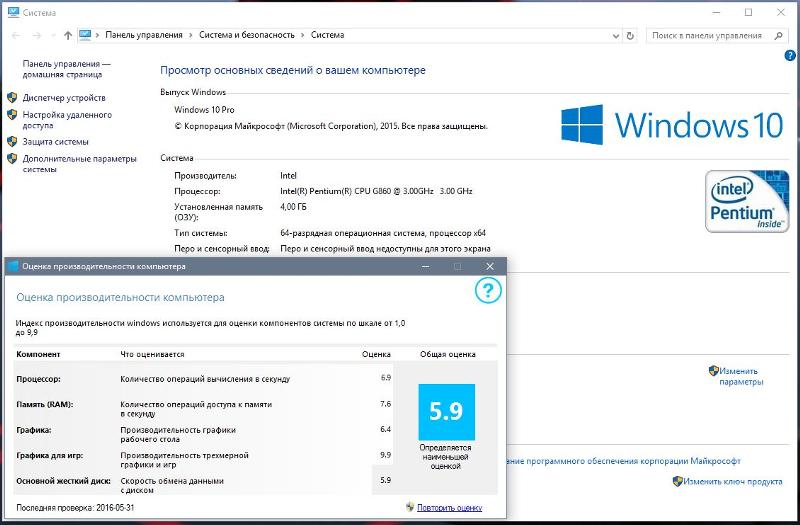
Windows 10 также имеет ряд встроенных инструментов безопасности: Антивирус Защитника Windows защищает от вредоносного и шпионского ПО через электронную почту, приложения, облако и Интернет, а Windows Hello предлагает возможность входа без пароля для разблокировки ваших устройств с помощью ваше лицо или сканер отпечатков пальцев. Служба «Найти мое устройство» может удаленно заблокировать и стереть данные с вашего устройства Windows или отобразить местоположение вашего устройства.
Подробнее: Лучшая антивирусная защита 2021 года для Windows 10
Разве Windows 10 не содержит ошибок?
Некоторые люди не решались сделать переход из-за сообщений о нескольких ошибках в более ранних версиях Windows 10.Но Microsoft внесла несколько изменений в свой подход к обновлению, начиная с выпуска в мае 2019 года, включая более медленное развертывание с дополнительным тестированием, больше возможностей для приостановки обновлений и более подробное раскрытие известных проблем, поэтому ваш опыт должен быть более плавным.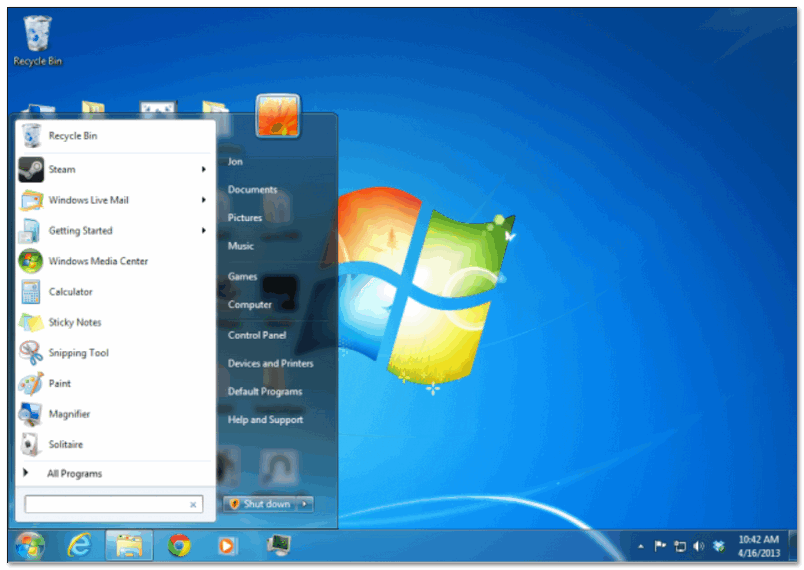
Многие проблемы были связаны с тем, что обновления происходят чаще, сказал аналитик Gartner Research Стив Клейнханс. «Но в целом большинство пользователей, похоже, вполне довольны этой ОС и им нравятся возможности, которые она приносит, особенно на новых устройствах», — добавил он.
Подробнее: 6 простых изменений безопасности, которые необходимо внести всем пользователям Windows 10
В чем разница между Windows 7 и Windows 10?
Помимо набора инструментов безопасности, Windows 10 также предлагает дополнительные функции. Одним из них является приложение «Ваш телефон», которое позволяет вам получать доступ к текстам, уведомлениям и приложениям со своего телефона с помощью ПК — аналогично функциям Apple Continuity. Функция под названием «Звонки» позволяет вам совершать звонки Android и отвечать на них на вашем ПК (и вы также можете подключить свой iPhone к ПК с Windows).Функция диктовки позволяет легко записывать идеи.
Цифровой помощник Microsoft Cortana также доступен на ПК с Windows 10.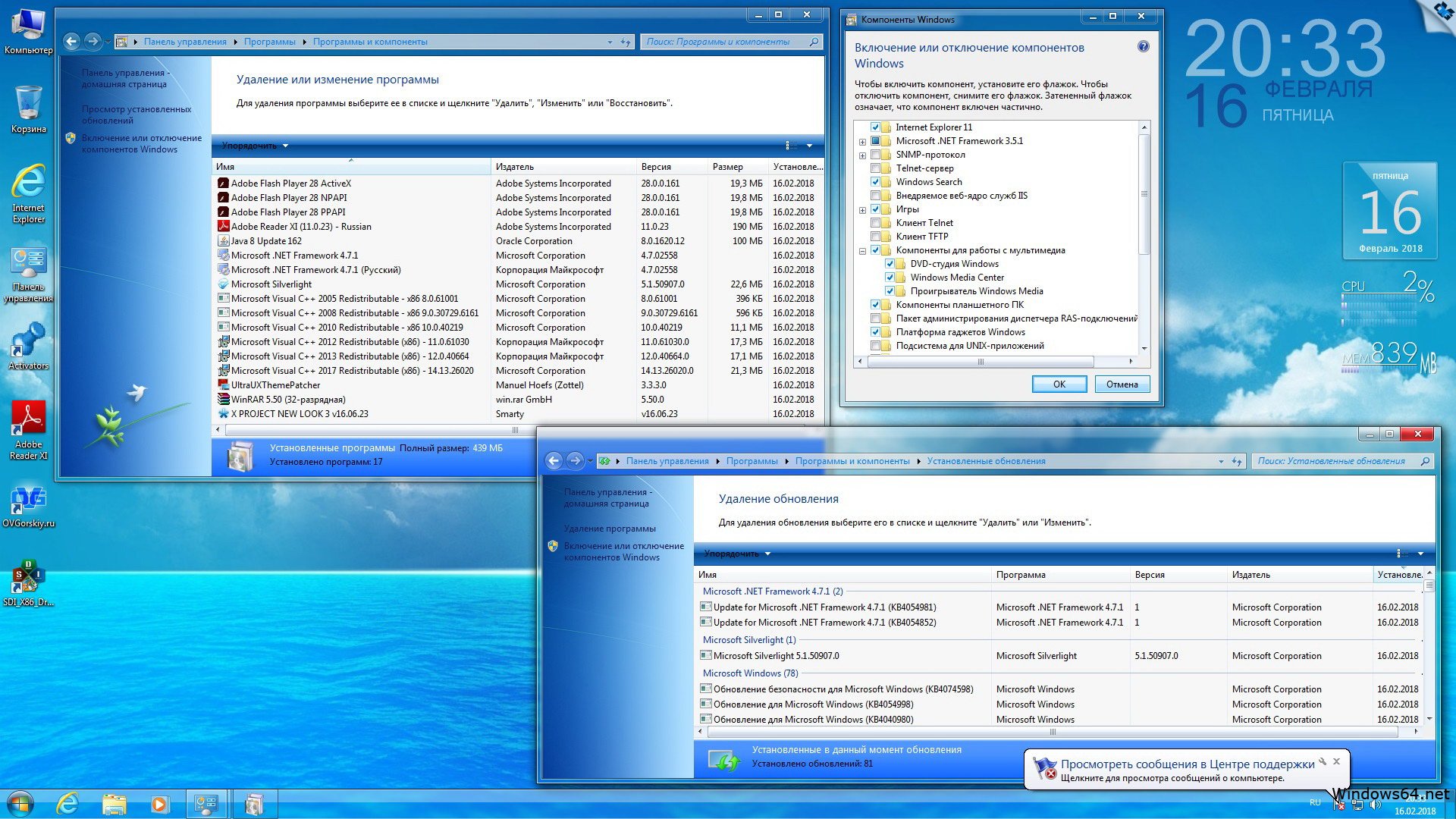 ОС также лучше интегрируется с Microsoft OneDrive и другими облачными инструментами.
ОС также лучше интегрируется с Microsoft OneDrive и другими облачными инструментами.
Подробнее: 11 простых приемов Windows 10, о которых вы не знали
Последнее обновление Windows 10 за октябрь 2020 г. включает новые функции, включая новое меню «Пуск», обновления Microsoft Edge и обновленные уведомления. Microsoft также недавно анонсировала предстоящее весеннее обновление 2021 года для Windows 10, которое будет включать в себя больше новых функций и подготовит почву для более значительных изменений в ОС в будущем.
В отличие от предыдущих версий ОС, Windows 10 предлагает автоматические обновления по умолчанию, чтобы сделать системы более безопасными. (Вы можете отключить их, если хотите, перейдя в Настройки Центра обновления Windows> Дополнительные параметры и переключившись с Автоматического на другой вариант в раскрывающемся меню.)
Подробнее: 5 функций Windows 10, которые превосходят что у вас было на Windows 7
Как мне перейти с Windows 7 на Windows 10? Сколько мне это будет стоить?
Вы можете купить и загрузить Windows 10 через веб-сайт Microsoft за 139 долларов. Хотя технически Microsoft завершила свою бесплатную программу обновления Windows 10 в июле 2016 года, по состоянию на декабрь 2020 года CNET подтвердила, что бесплатное обновление по-прежнему доступно для пользователей Windows 7, 8 и 8.1. Ознакомьтесь с нашим пошаговым руководством по бесплатному обновлению до Windows 10.
Хотя технически Microsoft завершила свою бесплатную программу обновления Windows 10 в июле 2016 года, по состоянию на декабрь 2020 года CNET подтвердила, что бесплатное обновление по-прежнему доступно для пользователей Windows 7, 8 и 8.1. Ознакомьтесь с нашим пошаговым руководством по бесплатному обновлению до Windows 10.
Подробнее: 20 профессиональных советов, как заставить Windows 10 работать так, как вы хотите (бесплатный PDF) (TechRepublic)
Windows 10 против Windows 8 против Windows 7: сравнение производительности
Большинство обзоров Windows 10 сходятся во мнении, что это отличное обновление по сравнению с Windows 8.1, по крайней мере, с точки зрения пользовательского интерфейса. Но как это сравнить с точки зрения производительности?
TechSpot проверил новую операционную систему, запустив тесты производительности на той же системе со всеми тремя операционными системами (Windows 7, Windows 8.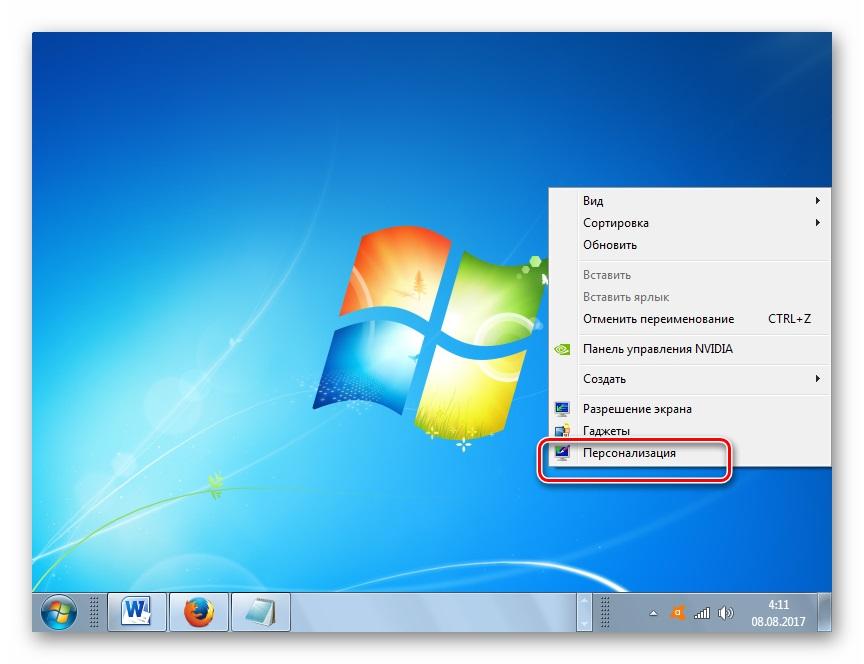 1 и Windows 10), которые были недавно установлены и применены обновления. Машина, использованная для тестирования, имела процессор Intel Core i5, 8 ГБ ОЗУ, накопитель на 1 ТБ и видеокарту Nvidia GeForce GTX 980.
1 и Windows 10), которые были недавно установлены и применены обновления. Машина, использованная для тестирования, имела процессор Intel Core i5, 8 ГБ ОЗУ, накопитель на 1 ТБ и видеокарту Nvidia GeForce GTX 980.
Результаты немного смешанные. Синтетические тесты, такие как Cinebench R15 и Futuremark PCMark 7, показывают, что Windows 10 неизменно быстрее, чем Windows 8.1, которая была быстрее, чем Windows 7.
TechSpotВ других тестах, таких как загрузка, Windows 8.1 была самой быстрой — загрузка на две секунды быстрее, чем Windows 10. Производительность в определенных приложениях, таких как Photoshop и браузер Chrome, была ниже. также немного медленнее в Windows 10.
С другой стороны, Windows 10 выходила из спящего режима и гибернации на две секунды быстрее, чем Windows 8.1, и на впечатляющие семь секунд быстрее, чем соня Windows 7.
По большей части тесты эталонного тестирования показывают Windows 10 работает примерно так же, как и предыдущие версии Windows — иногда немного быстрее, а иногда немного медленнее.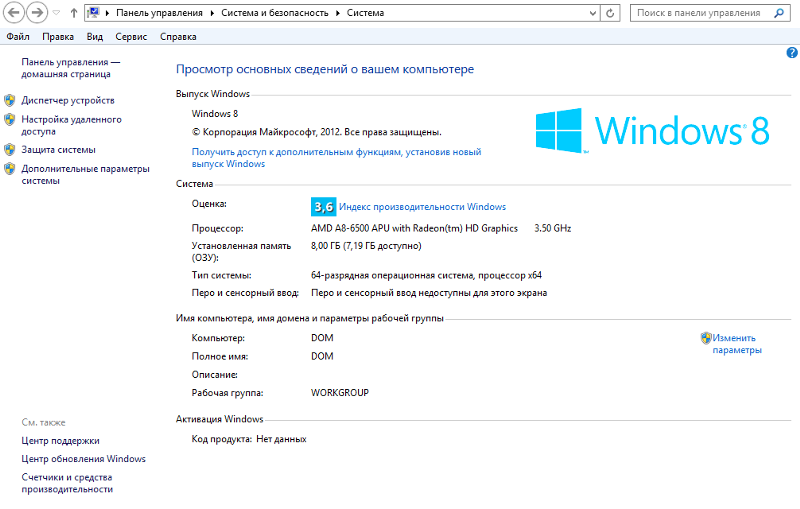
Так что это значит? В отчете делается вывод о том, что если вы планируете перейти на Windows 10, вам не нужно беспокоиться о значительном падении производительности или проблемах с запуском Windows 10 на любом полусовременном оборудовании, которое может адекватно работать с Windows 7 или более поздней версии. Это не такая хорошая новость, как сказать, что Windows 10 предлагает огромный прирост производительности, но до сих пор Windows 10 работает довольно хорошо. Ознакомьтесь с обзором TechSpot для получения полной информации о тесте.
Эта статья «Windows 10 против Windows 8 против Windows 7: сравнение производительности» была первоначально опубликована ITworld.
Мелани Пинола — писатель-фрилансер, освещающий все, что связано с технологиями. Бывший ИТ-администратор и иногда веб-разработчик, она также является автором LinkedIn за 30 минут, писателем Lifehacker и экспертом по технологиям мобильного офиса на About.com.
Мнения, выраженные в этом блоге, принадлежат автору и не обязательно отражают точку зрения ITworld, ее материнской, дочерней или аффилированной компании.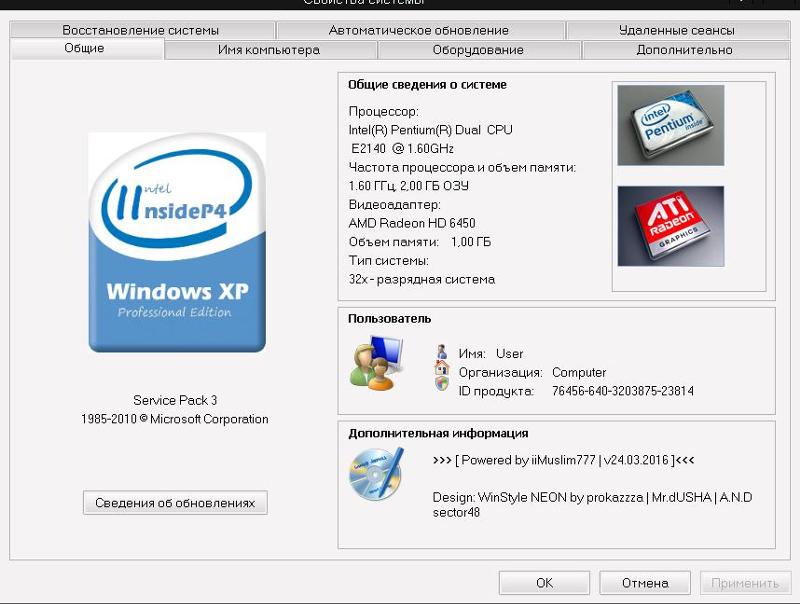
Авторские права © 2015 IDG Communications, Inc.
10 причин, по которым вам не стоит обновляться до Windows 10
Мы действительно не знаем, куда Microsoft движется с Windows 10. Никто не сказал, что Win10 будет поддерживаться рекламой, надстройками или продажами собранных продуктов. данные. Все, что мы знаем наверняка, — это то, что «после обновления устройства Windows до Windows 10 мы продолжим поддерживать его в актуальном состоянии в течение всего поддерживаемого срока службы устройства — без дополнительной оплаты».
Это то, что специалист по Windows Терри Майерсон пообещал нам в январе.21, 2015. Конечно, 29 октября 2015 года тот же человек пообещал нам, что клиенты Win7 и 8.1 «могут указать, что вы больше не хотите получать уведомления об обновлении Windows 10 через страницы настроек Windows 7 или Windows 8.1. «Это обещание сбылось только за несколько недель до прекращения маршевого обновления. 28 сентября 2015 года он пообещал:« Windows 10 собирает информацию, чтобы продукт работал лучше для вас. определить, какая информация собирается.«Этот никогда не приблизится.
определить, какая информация собирается.«Этот никогда не приблизится.
В отсутствие обещаний со стороны Microsoft появились и будут распространяться всевозможные слухи. Хотя кажется маловероятным, что Microsoft начнет взимать ежемесячную плату за использование Windows 10 или какого-либо варианта, мы не увидели ничего, кроме обещания «поддерживаемого срока службы устройства», которое можно интерпретировать по-разному. Возможно, в какой-то момент мы сможем заплатить, чтобы уменьшить отслеживание или установку обновлений вручную.
Мы уже знаем, что администраторы с компьютерами Win10 Pro в своих сетях не смогут контролировать рекламу.
Как ни крути, Windows переживает свои золотые годы. Продажи ПК падают, и нет никаких разумных оснований ожидать, что эта тенденция изменится сама собой. Microsoft могла бы немного помочь оживить Windows, уменьшив некоторую неопределенность, связанную с переходом на новую платформу. Пока что мы видим очень мало действий в этом направлении.
Возможно, стоит остановиться на ПК с Win 7 или 8.1 и подождать, чтобы увидеть, какие еще варианты появятся.
Могу ли я использовать Windows 7 после 14 января 2020 г. или мне нужно перейти на Windows 10?
Могу ли я использовать Windows 7 после 14 января 2020 г. или мне нужно перейти на Windows 10?
Если вы все еще используете Microsoft Windows 7 на своем компьютере, возможно, пора перейти на Windows 10.После 14 января 2020 года Windows 7 не будет поддерживаться.
Если вы используете Windows 7 на своем компьютере, вы должны знать, что после 14 января 2020 года Microsoft не будет выпускать никаких дополнительных обновлений или поддержки для Windows 7. Несмотря на то, что Windows 10 была доступна уже около четырех лет, Windows 7 (изначально выпущенная 22 октября 2009 г.) до сих пор работает на миллионах компьютеров по всему миру. Поскольку вся поддержка Windows 7 закончится к крайнему сроку 14 января, ОС Windows 7 отображает уведомления об окончании поддержки.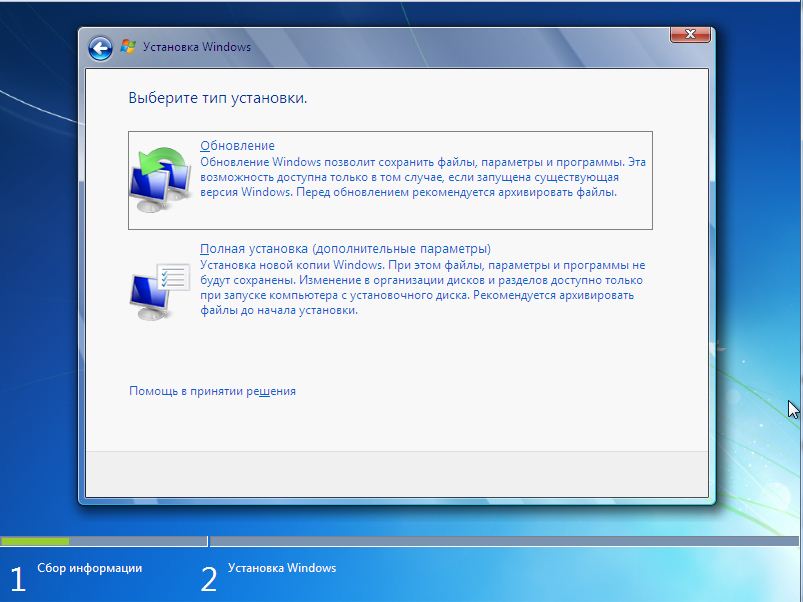 Если вы получаете эти уведомления, это означает, что ваш компьютер все еще работает под управлением Windows 7. Многие нынешние пользователи Windows 7 задаются вопросом, смогут ли они по-прежнему использовать Windows после 14 января и что произойдет с Windows 7 после этой даты. Чтобы помочь решить, что делать, вот список часто задаваемых вопросов и ответов.
Если вы получаете эти уведомления, это означает, что ваш компьютер все еще работает под управлением Windows 7. Многие нынешние пользователи Windows 7 задаются вопросом, смогут ли они по-прежнему использовать Windows после 14 января и что произойдет с Windows 7 после этой даты. Чтобы помочь решить, что делать, вот список часто задаваемых вопросов и ответов.
Могу ли я использовать Windows 7 после 14 января 2020 г.?
Да, вы можете продолжать использовать Windows 7 после 14 января 2020 года. Windows 7 будет продолжать работать так же, как и сегодня. Однако вам следует выполнить обновление до Windows 10 до 14 января 2020 г., поскольку после этой даты Microsoft прекратит всю техническую поддержку, обновления программного обеспечения, обновления безопасности и любые другие исправления.Чем дольше вы обходитесь без обновлений, тем менее безопасен ваш компьютер без обновлений.
Что будет с Windows 7 после 14 января 2020 г.?
С Windows 7 ничего не случится. Но одна из проблем, которые могут возникнуть, заключается в том, что без регулярных обновлений Windows 7 станет уязвимой для угроз безопасности, вирусов, взлома и вредоносных программ без какой-либо поддержки. Вы можете продолжать получать уведомления об окончании поддержки на главном экране Windows 7 после 14 января. Однако любой, кто все еще использует версии Windows 7 Professional и / или Enterprise, может приобрести расширенные обновления безопасности до января 2023 года.
Но одна из проблем, которые могут возникнуть, заключается в том, что без регулярных обновлений Windows 7 станет уязвимой для угроз безопасности, вирусов, взлома и вредоносных программ без какой-либо поддержки. Вы можете продолжать получать уведомления об окончании поддержки на главном экране Windows 7 после 14 января. Однако любой, кто все еще использует версии Windows 7 Professional и / или Enterprise, может приобрести расширенные обновления безопасности до января 2023 года.
Могу ли я переустановить и активировать Windows 7 после 2020 года?
Да. Вы сможете установить или переустановить, а затем активировать Windows 7 после 14 января 2020 г. Однако вы не будете получать никаких обновлений через Центр обновления Windows, и Microsoft больше не будет предлагать какую-либо поддержку для Windows 7.
Могу ли я обновить Windows 7 до Windows 10 без потери программ и данных?
Большинство программ и данных должны быть перенесены в Windows 10, но вы должны создать резервную копию своего компьютера или сети перед обновлением на случай, если возникнут какие-либо проблемы.
Поддерживает ли оборудование моего текущего ПК Windows 10?
Если ваш компьютер работает под управлением Windows 7, он должен поддерживать Windows 10. Другими словами, минимальные требования для Windows 7 и Windows 10 одинаковы. Рекомендуется использовать для обновления официальный инструмент Media Creation Tool, поскольку он просканирует ваш компьютер на наличие проблем с совместимостью перед обновлением.
Windows 10 лучше, чем Windows 7?
Да. Windows 10 — лучшая операционная система, чем Windows 7.Windows 7 исполнилось 10 лет, и она не может обеспечить вашему компьютеру необходимый уровень безопасности.
Можно ли попробовать Windows 10 перед покупкой?
Да. Вы можете следовать инструкциям, чтобы загрузить руководство по ISO-файлу Windows для самой последней версии Windows 10. В нем рассказывается, как подготовить загрузочный USB-накопитель Windows 10, а затем вы можете установить его вместе с Windows 10, чтобы опробовать его.
Как мне перейти с Windows 7 на Windows 10?
Процесс обновления с Windows 7 до Windows 10 легко проследить, выполнив действия, описанные для официального средства создания мультимедиа.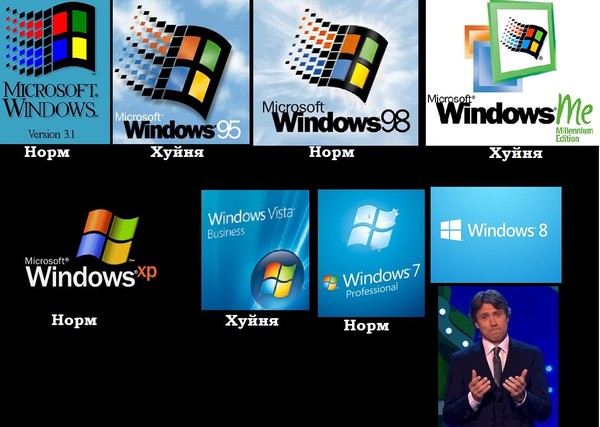 И самое главное, сделайте резервную копию своего компьютера ПЕРЕД загрузкой Windows 10.
И самое главное, сделайте резервную копию своего компьютера ПЕРЕД загрузкой Windows 10.
Забудьте об ошибочной Windows 10, Windows 7 2020 Edition — это та операционная система Microsoft, которая нам нужна!
Windows 10 — по большей части хорошая операционная система, но у нее есть свои проблемы — я рассмотрел лишь некоторые из них здесь накануне ее пятилетия в конце июля. Кажется, каждое новое обновление, которое Microsoft выпускает в наши дни, приносит новые неприятности.Неудивительно, что миллионы людей по-прежнему используют Windows 7, хотя эта ОС больше не поддерживается.
Для многих людей Windows 10 — это операционная система, которую они должны использовать, но не та, которую они хотят. Имея это в виду, нетрудно увидеть привлекательность обновленной версии Windows 7 2020 Edition.
СМОТРИ ТАКЖЕ:
Два года назад YouTuber Камер Каан Авдан продемонстрировал свое видение Windows 7 — 2018 Edition, и нам это понравилось.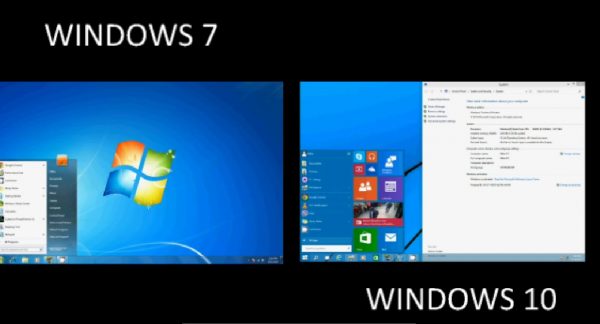 Авдан, который также создал концептуальные видеоролики для новых версий Windows 95, Windows XP, Windows 11 и версии Windows 10 от Apple, среди многих других, взял то, что нам понравилось в Windows 7, и соединил это с лучшим из того, что есть в Windows 10. предлагать.
Авдан, который также создал концептуальные видеоролики для новых версий Windows 95, Windows XP, Windows 11 и версии Windows 10 от Apple, среди многих других, взял то, что нам понравилось в Windows 7, и соединил это с лучшим из того, что есть в Windows 10. предлагать.
Сегодня он возвращается к Windows 7 с еще лучшей версией 2020 года.
2020 год, возможно, был довольно ужасным для большинства людей, но, по крайней мере, концепция Авдана приносит нам некоторую радость.
Для этого слайд-шоу требуется JavaScript.
Как и следовало ожидать, если вы видели какие-либо другие его концепции, это обновление берет все, что мы знаем и любим / любим в Windows 7, и придает ей современный вид с освежающим меню «Пуск» без плиток, полем поиска и представлением задач. , вкладки File Explorer и возвращение гаджетов. И хотя на этот раз он специально не упоминает об этом, есть также фирменный Dark Mode Авдана.
Что вы думаете об этом переосмыслении Windows 7? Вы предпочитаете его Windows 10? Позвольте мне знать в комментариях ниже.
Действительно ли Windows 10 безопаснее Windows 7?
Кен Колберн, Специально для Республики Опубликовано в 6:15 по московскому времени 19 августа 2019 г.
ЗАКРЫТЬБольшинство пользователей Windows 10 настроены на автоматическое обновление ОС всякий раз, когда Microsoft выпускает обновление. Это означает, что если вы используете Windows 10, возможно, у вас уже было автоматически установлено критическое обновление. (Фото: Алан Диаз / Associated Press)
ВОПРОС: Я думал, что Windows 10 должна быть намного безопаснее, чем Windows 7, но я только что увидел срочное уведомление об обновлении от Microsoft, касающееся очень серьезной проблемы, связанной с Windows 10.Это безопаснее?
ОТВЕТ: Уязвимости в программном обеспечении — это реальность, и ни одна компания не застрахована от постоянного зондирования со стороны злоумышленников или исследователей безопасности, которые хотят найти проблемы до того, как это сделают злоумышленники.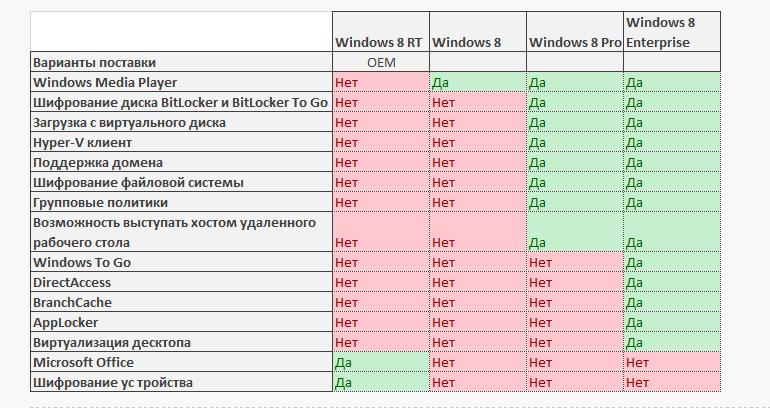
Самая последняя критическая уязвимость привлекает много внимания, потому что, в отличие от типичного эксплойта, эта уязвимость может «пробираться» с машины на машину без каких-либо действий со стороны пользователя.
Эта способность распространяться сама по себе является причиной того, что она считается такой важной проблемой, о которой должен знать каждый пользователь Windows 10.
Хорошие новости
Большинство пользователей Windows 10 настроены на автоматическое обновление ОС всякий раз, когда Microsoft выпускает обновление. Это означает, что если вы используете Windows 10, возможно, у вас уже было автоматически установлено критическое обновление.
Если вы хотите быть уверены, что у вас установлены все последние обновления, перейдите в меню «Настройки» из меню «Пуск», затем в раздел «Обновление и безопасность», чтобы попасть в меню «Центр обновления Windows».
Он покажет, обновлены ли вы, когда он последний раз проверял наличие обновлений, а также кнопку, которая позволит вам вручную проверить наличие обновлений.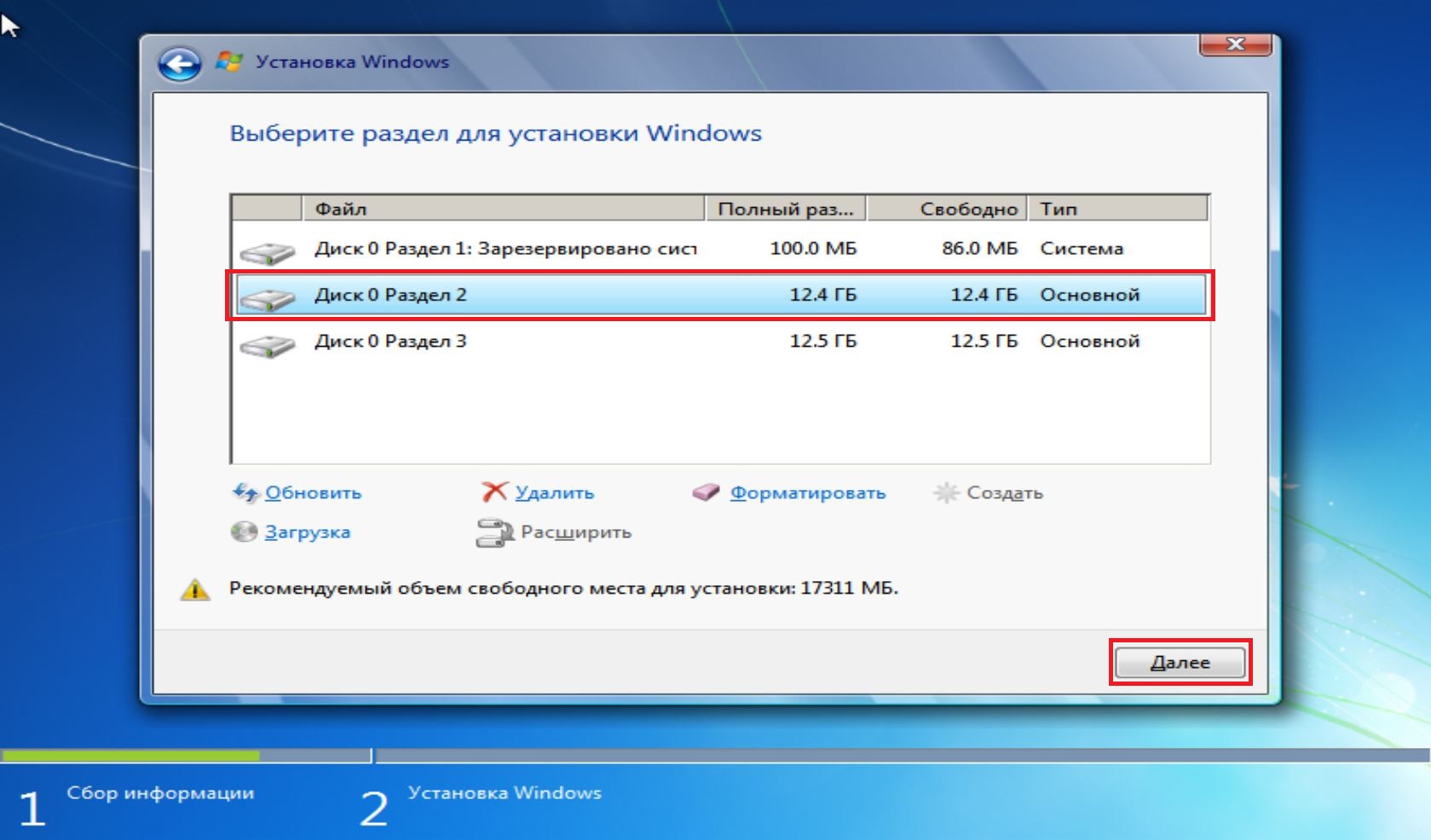
ДЛЯ ПОДПИСЧИКОВ: Какие города области Феникс облагают налогом туристов больше всего?
Windows 7 против Windows 10
Существует множество причин, по которым Windows 10 безопаснее, чем Windows 7, начиная с того факта, что отключить автоматические обновления в Windows 10 намного сложнее, чем в Windows 7.
Windows 7 работает на коде, разработанном 10 лет назад, когда Интернет был совсем другим местом и не был так опасен.
Windows 10 полностью отличается от Windows 7, потому что она была создана с нуля с учетом сегодняшних угроз, а не путем пересмотра старого кода.
С точки зрения статистики, все, кто измерял различия в уровнях заражения и известных эксплойтах, определили, что Windows 10 в целом как минимум вдвое безопаснее, чем Windows 7.
Тактика новых угроз
Преступный мир Интернета уже давно расширил свои усилия после того, как начал работать. системы для более распространенных целей, таких как ваш веб-браузер, для эксплуатации пользователей.
Ориентируясь на браузерные технологии, они могут эксплуатировать пользователей независимо от того, какую операционную систему они используют, поэтому мы наблюдаем рост числа компьютеров на базе MacOS с множеством заражений вредоносными программами.
Плохие парни знают, что пользователи Mac меньше озабочены безопасностью, благодаря всем этим старым объявлениям Apple, которые подразумевали, что пользователям Mac не нужно об этом беспокоиться — есть причина, по которой вы не видели эту рекламу много лет, потому что это неправда.
Конец для Windows 7 близок
Угроза безопасности для тех, кто использует Windows 7, вот-вот станет намного хуже, так как конец поддержки любого рода не за горами.
14 января 2020 г. знаменует окончание расширенной поддержки Windows 7, поэтому, если вы все еще используете Windows 7, вам следует сформулировать свой план перехода раньше, чем позже.
Кен Колберн — основатель и генеральный директор Data Doctors Computer Services ( https://www.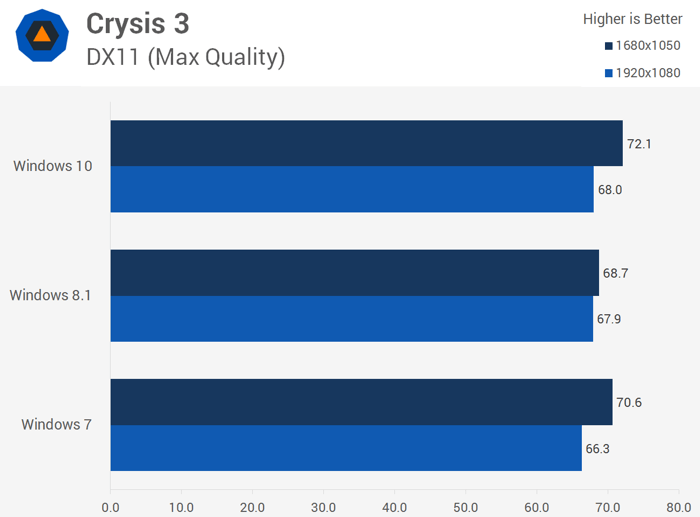 datadoctors.com/) . Задайте любой технический вопрос на странице facebook.com/DataDoctors.
datadoctors.com/) . Задайте любой технический вопрос на странице facebook.com/DataDoctors.
Исследователи разработали новый способ хранить личную информацию в собственном теле. Тони Спитц из Buzz60 поделился подробностями. Buzz60
Прочтите или поделитесь этой историей: https://www.azcentral.com/story/money/business/tech/2019/08/19/windows-10-really-safer-than-windows-7/2027834001/
Windows 10 против Windows 7 — стоит ли обновляться?
Стоит ли отказаться от Windows 7 ради Windows 10?
Windows 10 — это большое улучшение по сравнению с Windows 8, но что, если вы все еще используете Windows 7? Microsoft может предложить бесплатное обновление до Windows 10, но стоит ли вам его использовать или придерживаться того, что вы знаете? У вас не так много времени, чтобы решить: бесплатное обновление заканчивается 29 июля, поэтому, если вы не хотите платить более 80 фунтов стерлингов за обновление, сейчас самое время принять окончательное решение.
Ниже мы рассмотрим различия между Windows 7 и 10, но прежде чем мы перейдем к этому, стоит также отметить, что 2 августа Microsoft выпустит юбилейное обновление Windows 10.
В обновлении есть несколько новых функций, которые могут подтолкнуть пользователя, не выполняющего обновление, к активации своей бесплатной лицензии на Windows 10.
Для начала, персональный помощник Кортана получает серьезное обновление с новыми командами и возможностью задавать вопросы о встречах, информации о рейсах и всем остальном, что вы можете придумать прямо с экрана блокировки, без необходимости входа в систему.
Пользователи Stylus, слушайте: Windows 10 получает новый Ink API, который позволяет разработчикам работать с движениями стилуса и рисовать прямо в своих приложениях без необходимости придумывать собственные алгоритмы распознавания рукописного ввода и жестов. Microsoft продемонстрировала Ink несколькими способами: вы можете писать на Sticky Notes, и они автоматически превращаются в напоминания календаря, а также вы можете рисовать из одной точки в другую в приложении Maps и рассчитывать маршрут для вас.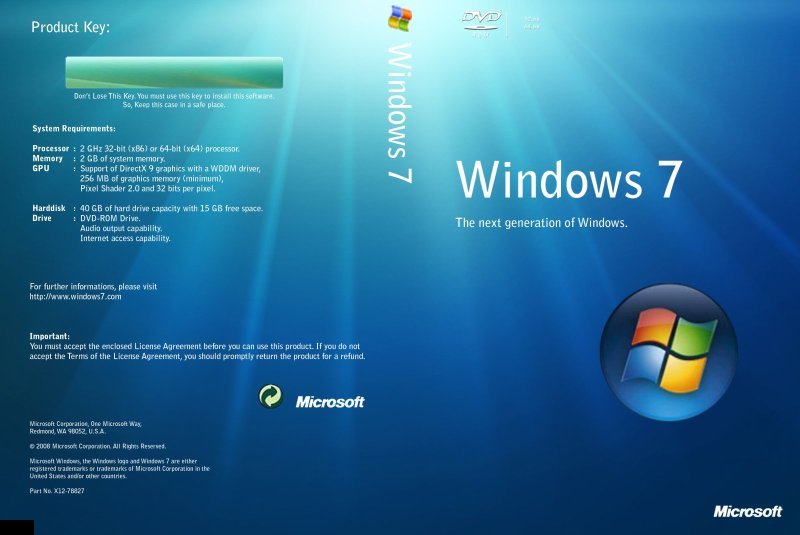 Сейчас это просто, но с появлением API в дикой природе разработчики смогут делать с ним множество более сложных вещей.
Сейчас это просто, но с появлением API в дикой природе разработчики смогут делать с ним множество более сложных вещей.
Последние большие изменения происходят в браузере Edge, который теперь имеет расширения, аналогичные Firefox и Chrome. Это означает, что браузер будет более настраиваемым, чем когда-либо, и может соблазнить некоторых пользователей своей быстрой производительностью. Edge также получает поддержку Windows Hello, что означает, что новые устройства со сканерами отпечатков пальцев и оборудованием для распознавания лиц смогут входить на веб-сайт без необходимости использовать пароль. Конечно, для этого требуется, чтобы веб-сайт включил его.
Связанный: Лучшие предложения Черной пятницы Amazon UK
После выпуска юбилейного обновления Windows 10 мы обновим это сравнение с практическими впечатлениями от новых функций.
Если вы все еще не уверены, не стесняйтесь задавать нам дополнительные вопросы в комментариях, и мы постараемся ответить.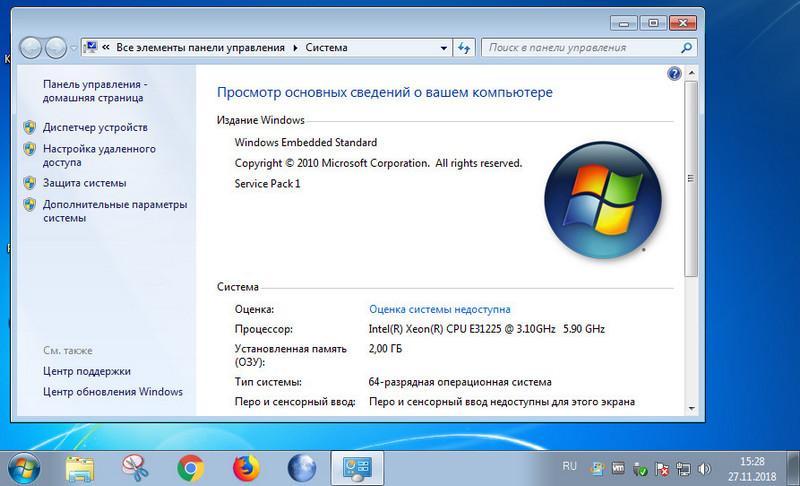
Watch — Краткое руководство по новым возможностям Windows 10
Windows 10 против Windows 7 — Производительность
Связанный: Лучшие предложения Amazon UK
Одно из наименее обсуждаемых улучшений Windows 8, а затем и Windows 10, заключается в том, что она включает в себя множество улучшений производительности.
Главным из них является время загрузки, которое заметно быстрее, в то время как улучшенное аппаратное ускорение и множество других настроек означают, что общая навигация также кажется более быстрой. Управление питанием также было улучшено, поэтому время автономной работы мобильного устройства, как правило, немного больше.
ПроизводительностьGaming гораздо более равномерна, но с Windows 10 предоставляется эксклюзивный доступ к DirectX 12, который разблокирует большую производительность вашего существующего оборудования (зависит от игры) и является будущим для игр Windows — прочтите наше сравнение DirectX 12 и DirectX 11, чтобы узнать больше на том.
Это может показаться банальным, но если есть что-то, что обычно лежит в основе обновлений, которые мы делаем для наших компьютеров, то это производительность. Так что тот факт, что Windows 10 предлагает это улучшение базового уровня помимо всех других функций, определенно вызывает радость.
Windows 10 против Windows 7 — Дизайн
Windows 8 ознаменовала резкий отход от стиля Windows 7 с плоскими окнами и яркими цветами, заменяющими трехмерные значки и прозрачные окна с закругленными краями.
Windows 10 продолжает это изменение: плоский и жирный стиль теперь берет на себя значки рабочего стола и другие основные системные функции, хотя еще предстоит кое-что сделать, с множеством функций, таких как панель управления и интерфейсы управления компьютером с использованием старых значков.
Связано: Windows 10 против Windows 8
Дизайн Windows 7 сплочен
В целом, мы все еще не уверены, что новый стиль лучше старого. Возможно, он более «современный», поскольку плоский стиль, кажется, является предпочтительной темой дизайна в настоящее время — веб-сайты делают это, и Apple тоже, — но мы не уверены, что в целом он выглядит более эстетично.
Тем не менее, Microsoft смягчила некоторые вещи по сравнению с первоначальной технической предварительной версией Windows 10, где использовались более смелые и контрастные цвета, как в Windows 8, но окончательный выпуск более приглушен и основан на темно-серых и полупрозрачных меню, которые выглядят более чистыми и понятными. более профессионально. Нам очень нравится внешний вид финальной версии.
Связано: проблемы с Windows 10 и способы их устранения
Ранние версии Windows 10 выглядели особенно резко и разрозненно
Последняя версия Windows 10 выглядит намного последовательнее
У нового направления дизайна есть и некоторые практические преимущества, например, окна меньшего размера из-за отсутствия границ.Окна также стали более настраиваемыми, а некоторые элементы более четкими благодаря отсутствию полупрозрачного фона.
В целом, хотя мы не разочарованы новым внешним видом, это заметное улучшение по сравнению с Windows 8 и определенно имеет более современный вид, чем Windows 7.
Windows 10 против Windows 7 — меню поиска и запуска
Нажмите на меню «Пуск» Windows 7, и вы сможете быстро получить доступ к достаточно мощной функции поиска, которая будет довольно быстро искать подходящие программы и документы по мере ввода.Он также обеспечивает быстрый доступ к основным функциям и выбранным вами программам. Это просто, но эффективно.
По теме: советы и рекомендации по Windows 10
Поиск в Windows 7 эффективен, но прост
Однако Windows 10 поднимает ставки по всем аккаунтам.
Щелкните теперь отдельное поле поиска, и теперь оно также будет включать приложения Магазина Windows и веб-поиск, а результаты будут отображаться в гораздо более организованном виде.
Кроме того, даже при простом нажатии на поле поиска будет отображаться предварительная информация, такая как последние заголовки, обновления от ваших любимых спортивных команд и погода, если вы решите включить эти функции.
Более того, в него входит Кортана, персональный цифровой помощник. Это добавляет две ключевые особенности. Во-первых, он отслеживает такие вещи, как ваша электронная почта, календарь и поиск, чтобы предоставить полезную информацию, например, когда вам нужно уйти на следующую встречу.
Windows 10 значительно расширяет возможности поиска
Вы также можете использовать его, чтобы добавлять встречи или делать заметки. Если у вас есть микрофон на вашем компьютере, вы также можете передавать свои команды Кортане, и она прекрасно справляется с интерпретацией естественного языка, чтобы дать вам нужный ответ.
К сожалению, интерфейс не возвращает ответ прямо в строке поиска, а открывает веб-браузер. Тем не менее, это все еще круто, что не нужно ничего печатать.
Все это сочетается с меню «Пуск», которое теперь включает живые плитки с начального экрана Windows 8. Некоторые ключевые функции, такие как проводник и настройки, также отображаются более четко, в то время как бессмысленный беспорядок, такой как кнопка «Программы по умолчанию», был удален.
Единственным недостатком является то, что ссылка на панель управления теперь удалена, и вместо этого Microsoft хочет, чтобы вы подталкивали пользователей к интерфейсу настроек ПК (хотя он не включает все те же функции).Мы также не являемся поклонниками интерфейса «Все программы». В Windows 7 он компактен и быстро сканируется, тогда как в Windows 10 он слишком громоздкий и разложенный.
Однако в целом это улучшение.
Windows 10 против Windows 7 — Управление файлами
Это может показаться совершенно обыденным, но инструменты, используемые для поиска и управления вашими файлами, являются одними из наиболее часто используемых и фундаментальных для хорошей операционной системы.
Windows 7 имеет приличный выбор, и, конечно же, мы все к ним давно привыкли.Однако они определенно не самые продвинутые и в некотором смысле являются шагом назад по сравнению с тем, что было раньше — кто помнит удаление кнопки «Вверх» из проводника?
Связанные: 7 лучших ноутбуков и планшетов с Windows 10
Проводник Windows 7 и диалог копирования — это реликвии
Эта маленькая особенность суммировала все неправильное в бессмысленном пути, пройденном Microsoft в то время. Но это была не единственная проблема Проводника Windows 7.По любым стандартам он был плохо спроектирован, с потраченным впустую пространством и скрытыми от глаз ключевыми функциями.
Что ж, с Windows 10 кнопка «Вверх» вернулась! А вместе с ним — множество других улучшений проводника, многие из которых, опять же, впервые появились в Windows 8. Верхнее меню теперь организовано в виде ленты, поэтому все стандартные инструменты находятся там, где их легко щелкнуть и и, что еще более важно, новичкам легко найти.
Также появилась новая лента «Поделиться», которая значительно упрощает перемещение файлов между различными приложениями, такими как Outlook, Dropbox или Skype.Он все еще не идеален, но это определенный шаг в правильном направлении.
Помимо этих улучшений в проводнике, есть также улучшенный интерфейс копирования файлов. Теперь задачи копирования / перемещения сгруппированы в одно окно для упрощения управления. Скорость передачи также отображается в режиме реального времени, и операции также могут быть приостановлены, где они могли быть только ранее отменены.
Связано: Windows 10 против Windows 8
Проводник Windows 10 и диалог копирования гораздо полезнее
Еще одно интересное нововведение — Storage Spaces.Это способ сгруппировать несколько жестких дисков вместе в один логический диск. Хотя звучание вряд ли является революционным, особенно полезным он делает его то, что он поддерживает несколько уровней резервирования дисков для обеспечения резервного копирования ваших данных, и, в отличие от системы RAID, он полностью поддерживает горячую замену, а диски могут быть разного размера.
В общем, Windows 10 многое добавляет к повседневному управлению файлами, и очень мало из этого упущено.
Windows 10 против Windows 7 — Игры и DirectX 12
Ранее мы говорили о том, что производительность в играх в Windows 10 не сильно изменилась, но об этом стоит подробнее рассказать.
На самом деле, в среднем наблюдается небольшое снижение производительности: Windows 10 обычно примерно на 0,5% медленнее, чем Windows 7, особенно со старыми играми, например Crysis 3, хотя в некоторых случаях роли меняются местами. Конечно, 0,5% — это в любом случае смехотворно маленькая сумма, настолько большая, что не стоит о ней беспокоиться.
В другом месте Windows 7 зарекомендовала себя как прочная и надежная игровая платформа, хотя и не в полной мере сочетающая инновации — это прочная основа, на которой построено множество игровых инструментов.
Windows 10, однако, добавляет множество новых функций. По всей вероятности, большинство из них будет представлять ограниченный интерес для большинства компьютерных геймеров — возможность доступа к вашей учетной записи Xbox Live, потоковая передача игр с вашего Xbox на ваш ПК и возможность работы многопользовательских игр как с игроками ПК, так и с игроками Xbox — хотя они конечно, в основном приветствуются.
Связано: Лучшие игровые ноутбуки
Windows 10 предоставляет доступ ко многим функциям Xbox
Наверное, самая изящная функция — это встроенный захват игры.Это будет постоянно записывать ваши игровые сеансы, позволяя вам делать снимки последних 30 секунд игрового процесса, чтобы поделиться с друзьями. Возможно, это не новая технология, но встроить ее в ОС очень полезно. Кроме того, он работает с любой игрой — по крайней мере, так утверждает Microsoft, — поэтому, если вам нравится снимать видео о своих приключениях на Острове обезьян, он с радостью это сделает.
Кроме того, Windows 10 имеет эксклюзивный доступ к DirectX 12, который обещает разблокировать производительность на существующем оборудовании, поскольку позволяет программистам лучше получать доступ к функциям конкретного оборудования.Прирост производительности, вероятно, будет довольно небольшим и во многом зависит от конкретных обстоятельств, но его, скорее всего, будет достаточно, чтобы вернуть баланс производительности в пользу Windows 10.
Windows 10 против Windows 7 — Уведомления
Windows давно имеет своего рода область уведомлений в виде панели задач. Здесь вы найдете всплывающие сообщения от Outlook, Dropbox и Spotify — всего, что активно работает в фоновом режиме.
Однако это никогда не было подходящим единым местом, где могут храниться сообщения из других приложений, и где вы можете увидеть историю обновлений.
Связано: Обзор лучших Windows Phone
В Windows 10 есть удобное единое место для всех уведомлений
Войдите в новую область уведомлений Windows 10. Это простое дополнение объединяет системные сообщения и уведомления приложений в одном месте с предупреждениями, упорядоченными в хронологическом порядке. Это небольшое дополнение, но очень полезное.
Область уведомлений также содержит некоторые полезные системные функции, такие как возможность переключиться в режим планшета или получить доступ к экрану настроек.
Windows 10 против Windows 7 — Управление рабочим пространством
Содержание и порядок на рабочем месте имеют ключевое значение для некоторых пользователей. В то время как те, у кого есть ноутбук, могут быть довольны тем, что просто делают все в полноэкранном режиме, если вы пользователь настольного компьютера, у вас может быть несколько больших мониторов и вам понадобятся хорошие инструменты для управления всеми окнами и рабочими столами, составляющими общую рабочую область.
Windows 7 имеет поддержку нескольких мониторов, хотя она несколько ограничена простым доступом либо к режиму зеркалирования, либо к режиму, который растягивает весь рабочий стол на все мониторы, но только с одной панелью задач на одном мониторе.У него также есть ранняя версия Snap — инструмента, который автоматически изменяет размер окон, когда вы перетаскиваете их влево или вправо. Но это все — это довольно ограниченный набор инструментов.
Windows 10 добавляет виртуальные рабочие столы и улучшенную поддержку нескольких мониторов
В Windows 10 обе эти функции были расширены. У разных мониторов теперь может быть разный фон, а также разные слайд-шоу. Изображения теперь также можно настроить так, чтобы они отображались на всех ваших мониторах.
С практической точки зрения, панель задач теперь может отображаться на нескольких мониторах или на вашем основном мониторе и на том мониторе, на котором вы в данный момент активны.Snap также был улучшен для поддержки привязки к четырем углам, а не только по бокам.
Пожалуй, самым большим нововведением стала поддержка виртуальных рабочих столов. Хотя в Windows 7 была поддержка виртуальных рабочих столов через стороннее программное обеспечение, теперь она встроена прямо в нее. Реализация не очень удобная, но это большой бонус, особенно для пользователей портативных компьютеров.
Windows 10 против Windows 7 — режим планшета и оптимизация сенсорного экрана
Может показаться, что это не особо важная функция для пользователей Windows 7 — поскольку большинство из них не будет использовать ее на устройствах с сенсорным экраном, — но все же стоит отметить, что Windows 10 является значительным улучшением по сравнению с Windows 7, когда дело касается устройств с сенсорным экраном.
Наряду со многими функциями, имеющими более удобные для касания значки и жесты, есть также простой режим планшета, который одним нажатием кнопки переключает устройство между более традиционным многооконным интерфейсом с обычным меню Пуск в полноэкранный режим с помощью Стартовый экран.
Возможно, вы никогда не будете использовать функции на настольном компьютере, но хорошо знать, что эта ОС предназначена для бесперебойной работы на различных устройствах, что значительно упрощает переключение между настольным компьютером, гибридным ноутбуком и планшетом.
Windows 10 против Windows 7 — раздражающие дополнения и принудительные обновления
Microsoft — и Apple с OSX — давно пытались продвигать новые интегрированные функции для пользователей с каждой новой операционной системой, хотя некоторые люди просто не хотят никаких дополнительных услуг, а предпочитают ОС, которая просто надежно выполняет базовые функции. В этом отношении Windows 10 ничем не отличается.
Возможно, наиболее заметным является то, что Windows 10 действительно подталкивает вас к созданию учетной записи Microsoft. Затем он используется для входа в систему, где он связывается с вашей электронной почтой, календарем, общим хранилищем OneDrive и т. Д., Синхронизируя их на всех ваших устройствах.
Это то, что определенно полезно для некоторых пользователей, но немного раздражает, если вам просто нужна простая жизнь. К счастью, вы можете просто создать локальную учетную запись и игнорировать все лишние данные учетной записи Microsoft. За исключением того, что, если вы решите это сделать, вы не сможете использовать ни одно из предустановленных новых приложений, таких как Календарь и Почта, а также какие-либо новые игровые функции (кроме DirectX 12). Это просто дерзко, если вы спросите нас.
Cortana, возможно, тоже попадает в эту категорию, но вы можете, по крайней мере, просто полностью отключить ее, оставив более простой локализованный поиск файлов.
Но что нельзя отключить, так это автоматические обновления. Microsoft уже давно пытается подтолкнуть пользователей к этому, но с Windows 10 они полностью вывели проблему из рук пользователей. Теперь ОС будет загружать и устанавливать любые важные обновления, нравится вам это или нет, с возможностью выбора только тогда, когда это произойдет.
Довольно смешно, что один из наиболее часто критикуемых аспектов Windows — тот факт, что он небезопасен и требует постоянной перезагрузки для установки обновлений — стал настолько плох, что Microsoft почувствовала необходимость просто навязать проблему пользователям, а не исправлять Это.К счастью для тех, кто действительно находит это утомительным, существует обходной путь, который включает в себя отключение службы Центра обновления Windows — вам придется вручную перезапустить ее, если вы действительно хотите обновить.
Windows 10 против Windows 7 — Вердикт
Нет ничего плохого в том, чтобы придерживаться Windows 7, но обновление до Windows 10 определенно имеет множество преимуществ и не так много недостатков. Конечно, тот факт, что сейчас это бесплатное обновление, делает его еще более заманчивым.
Windows 10 имеет множество действительно полезных новых функций, а также ключевые улучшения старых функций по сравнению с Windows 7.Самого по себе одного недостаточно, чтобы сделать обновление необходимым, но в сочетании они действительно являются убедительным аргументом.
У вас есть улучшенный поиск, управление окнами, управление файлами, игровые инструменты и многое другое. Windows 10 также быстрее в общем использовании, а новое меню «Пуск» в некоторых отношениях лучше, чем в Windows 7.
Единственная реальная проблема заключается в том, что Microsoft хочет, чтобы вы входили в систему с учетной записью Microsoft, и если вы решите не потерять некоторые функции. Функции, которые не нужно связывать с какой-либо учетной записью в Интернете.Вы, конечно, можете обойтись обычной «офлайн-версией», но Microsoft действительно этого не хочет, а это то, что нам не нравится.
(апестер: 56656c0eb8db3ddc5ee6061c)
Какую ОС вы предпочитаете? Дайте нам знать в комментариях ниже
Эдвард Честер проводил компьютерные обзоры в Trusted Reviews в период с 2007 по 2019 год.

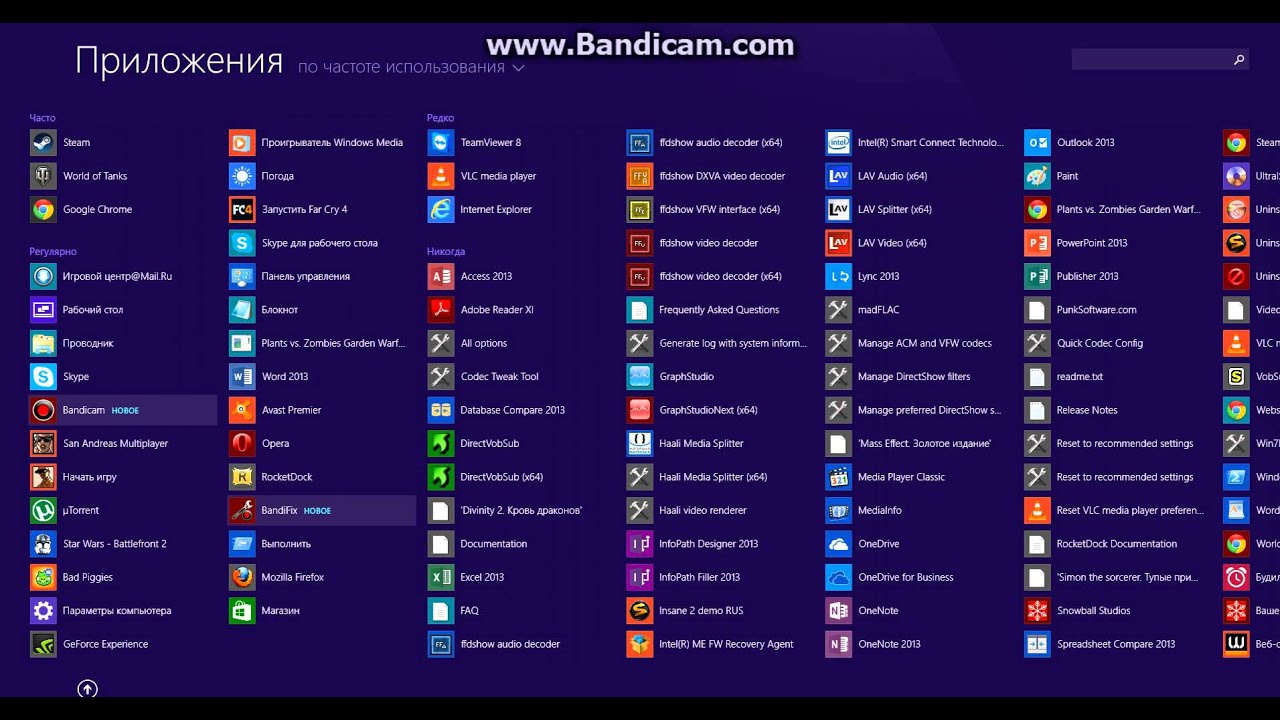

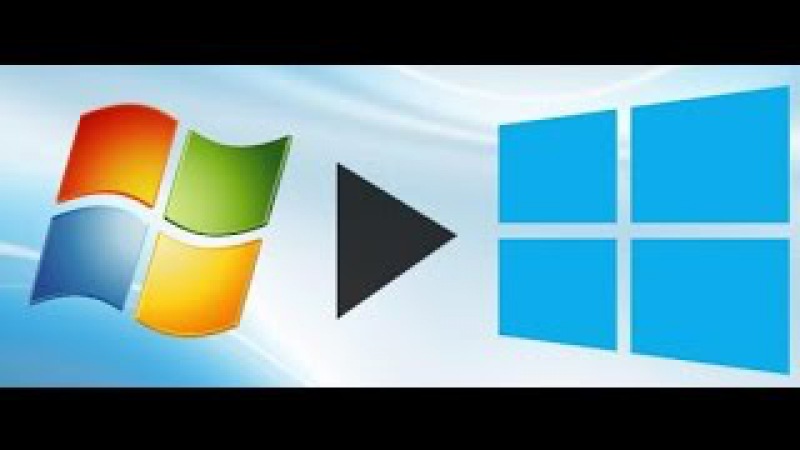
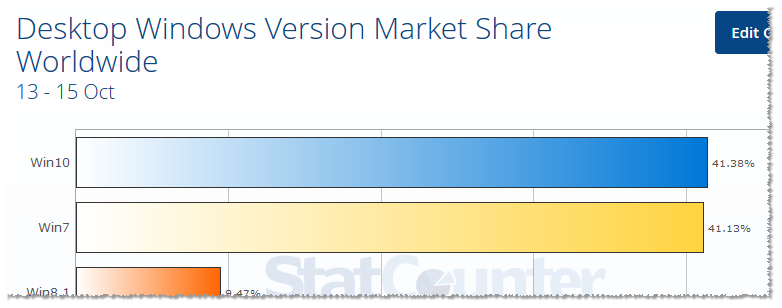
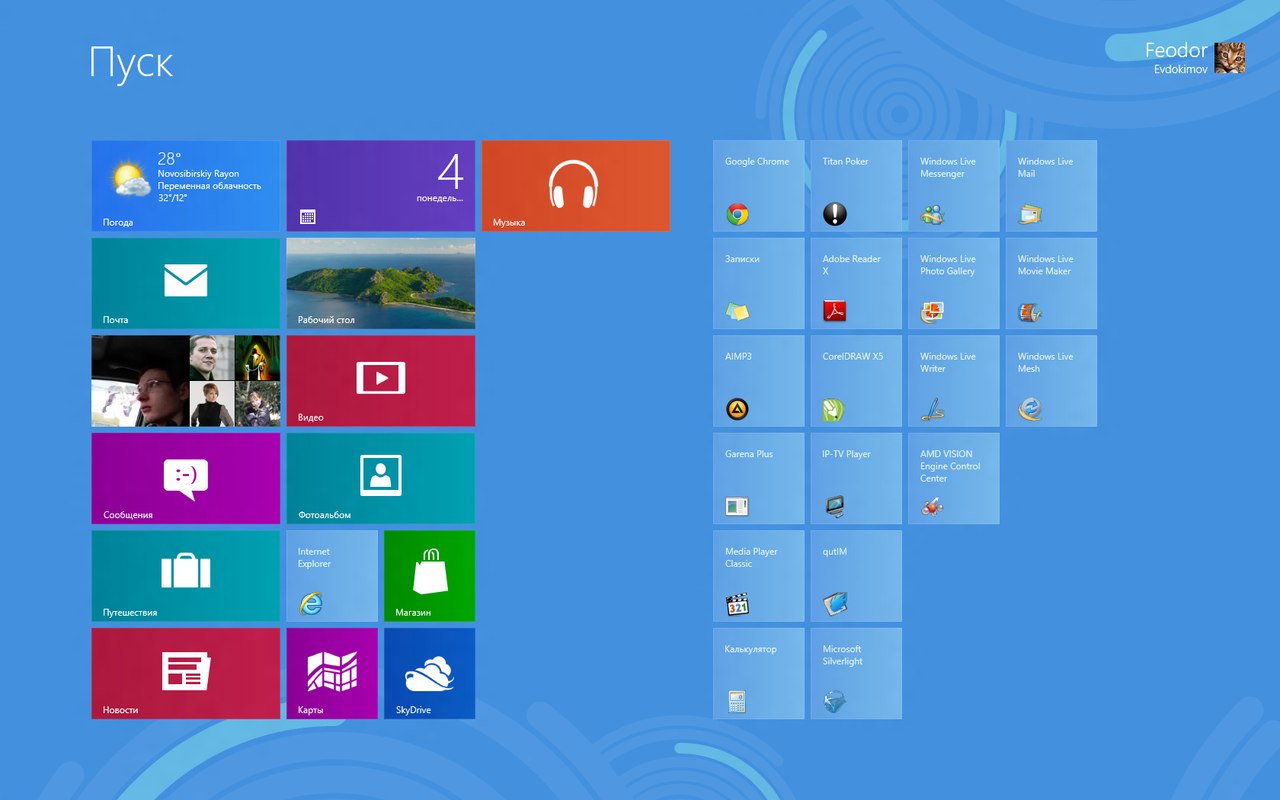
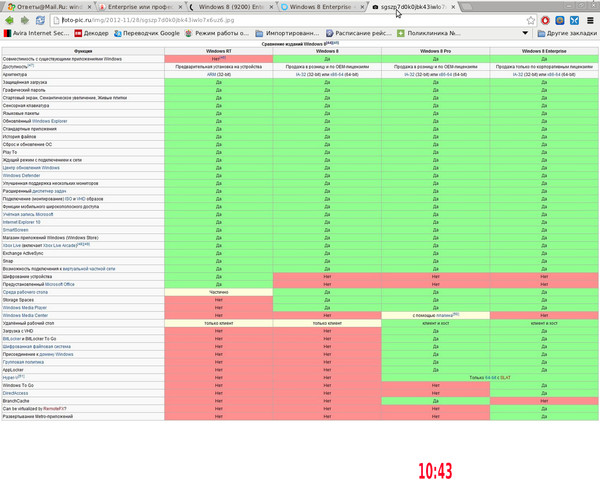 Что я думаю по поводу данной оболочки? Скажем так, мне ею пользоваться не так удобно, как седьмой версией Windows. И впрочем я считаю, что в Microsoft давно должны были сделать большой шаг вперед, который наконец-то свершился. Возможно, что спустя некоторое время я пересмотрю свое мнение насчет Metro, к тому же, насколько мне известно, огромное количество пользователей осталось довольно оболочкой.
Что я думаю по поводу данной оболочки? Скажем так, мне ею пользоваться не так удобно, как седьмой версией Windows. И впрочем я считаю, что в Microsoft давно должны были сделать большой шаг вперед, который наконец-то свершился. Возможно, что спустя некоторое время я пересмотрю свое мнение насчет Metro, к тому же, насколько мне известно, огромное количество пользователей осталось довольно оболочкой. Правда, я облачными хранилищами не пользуюсь вовсе.
Правда, я облачными хранилищами не пользуюсь вовсе.